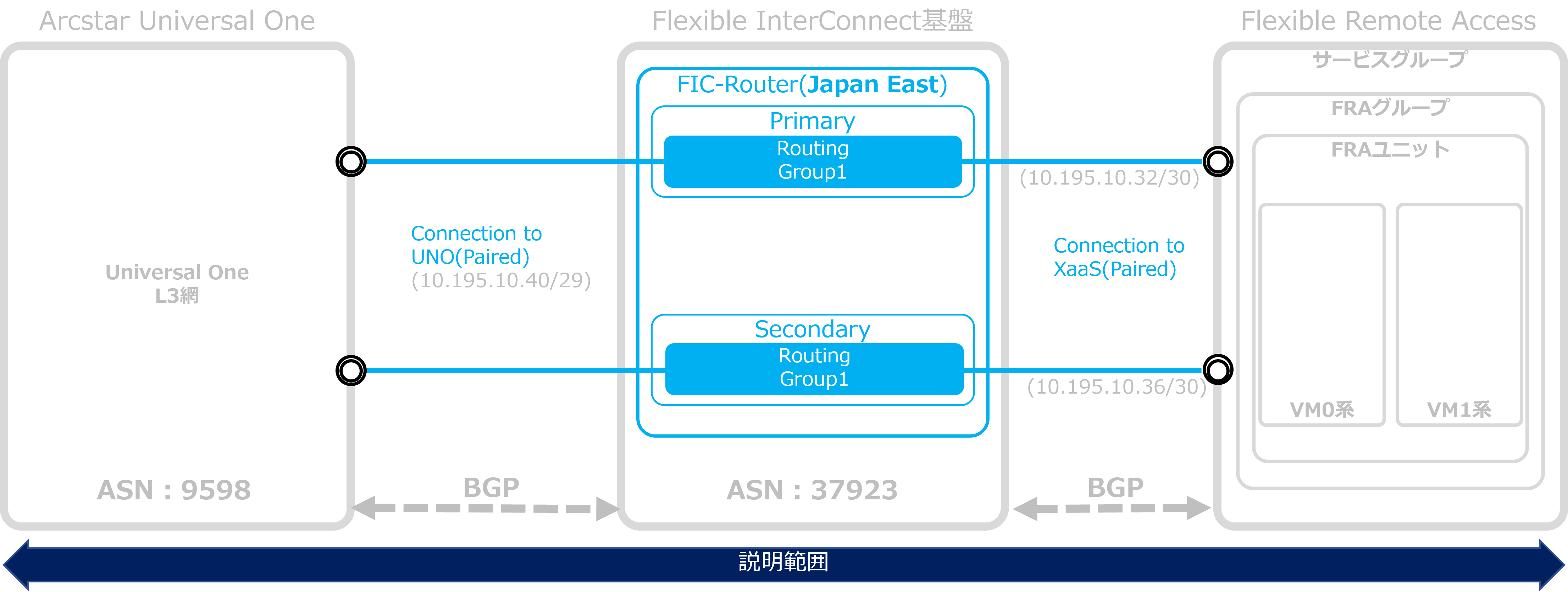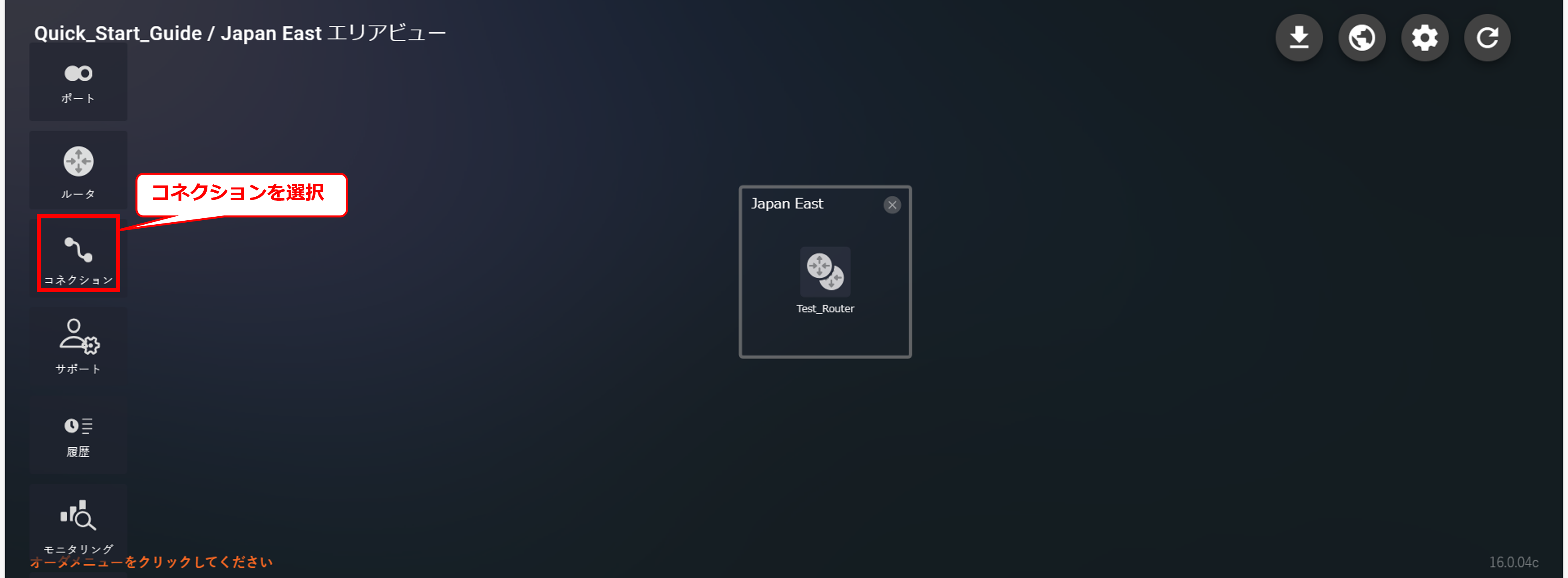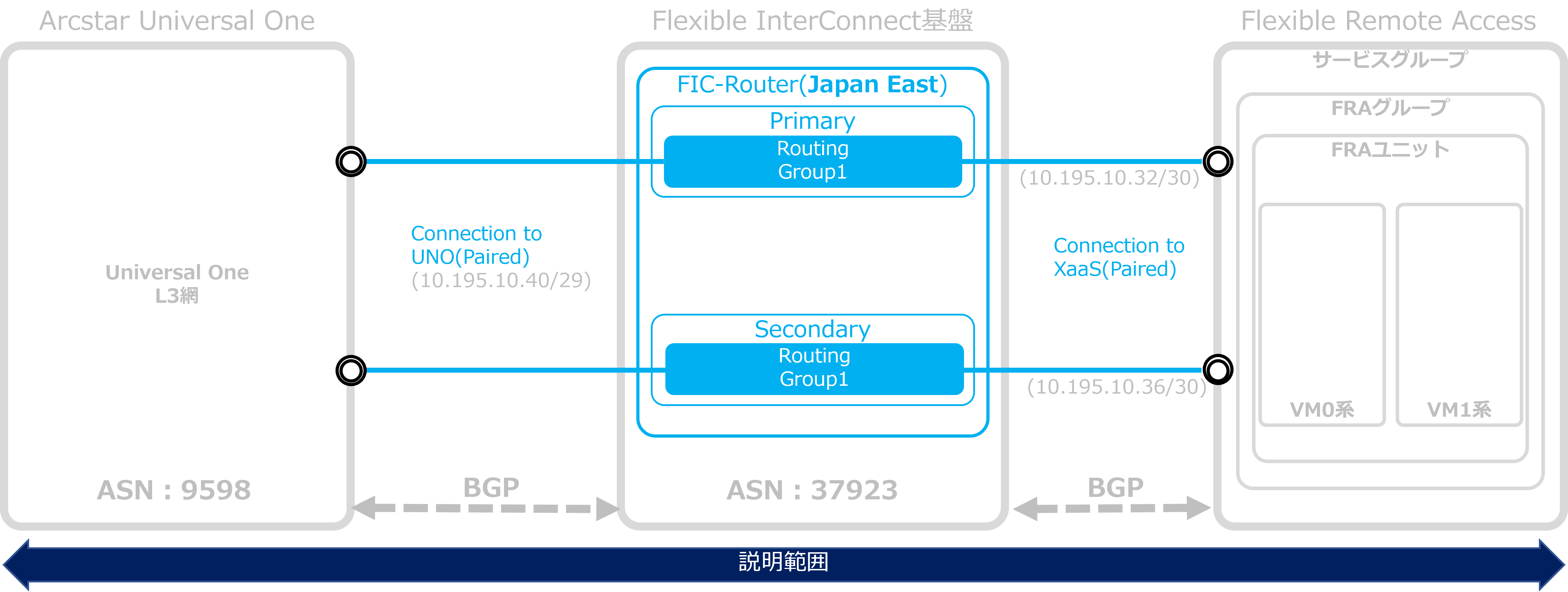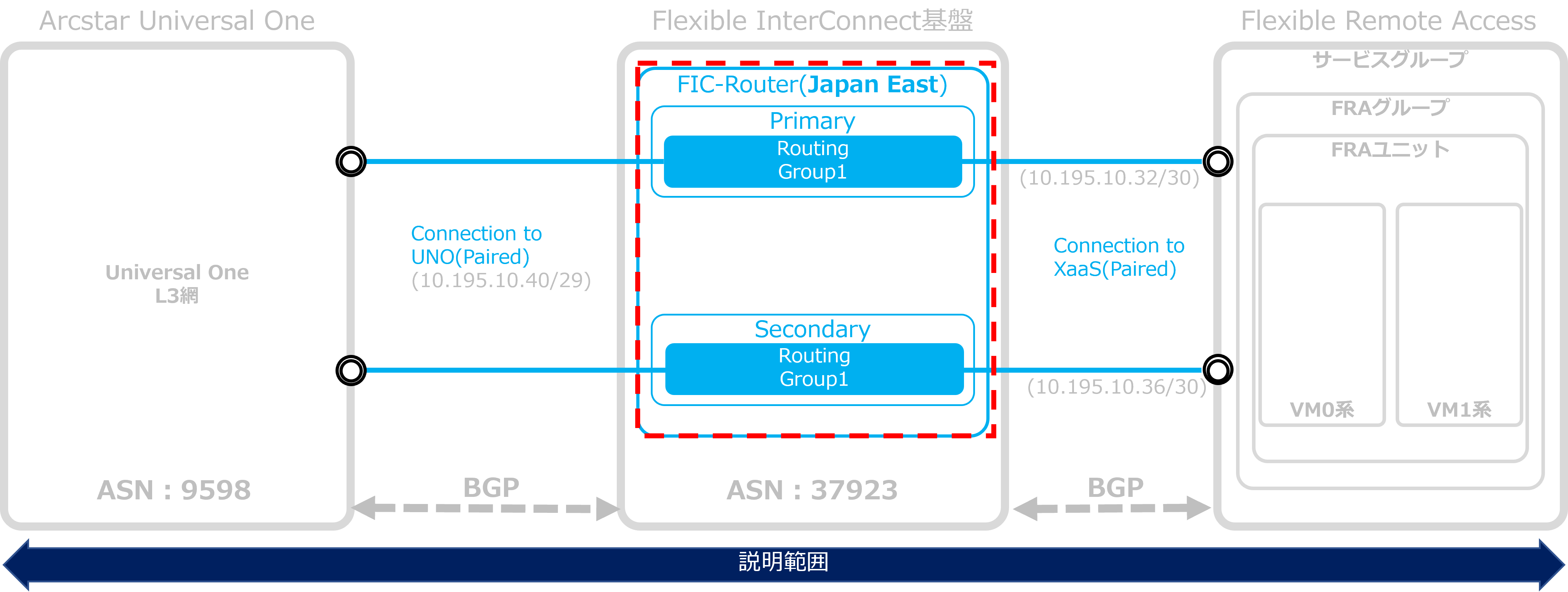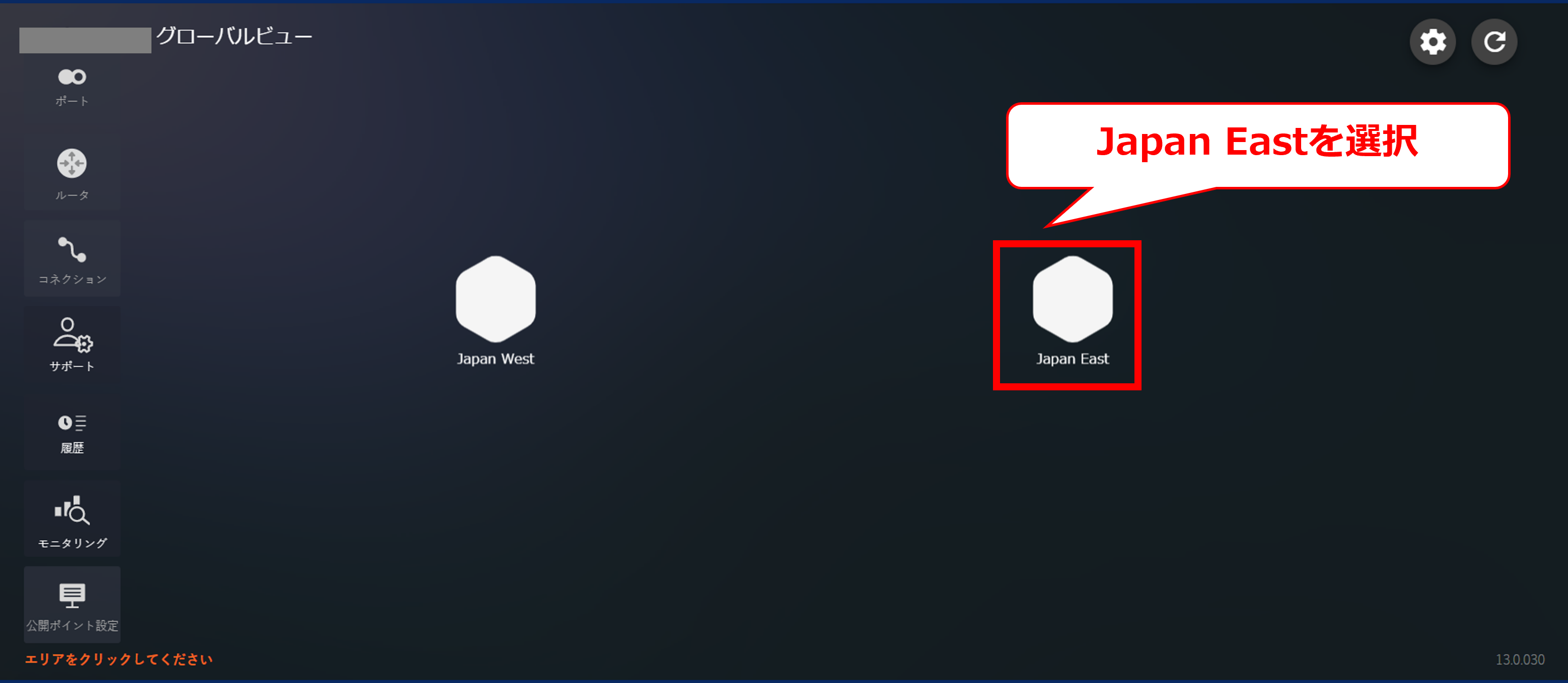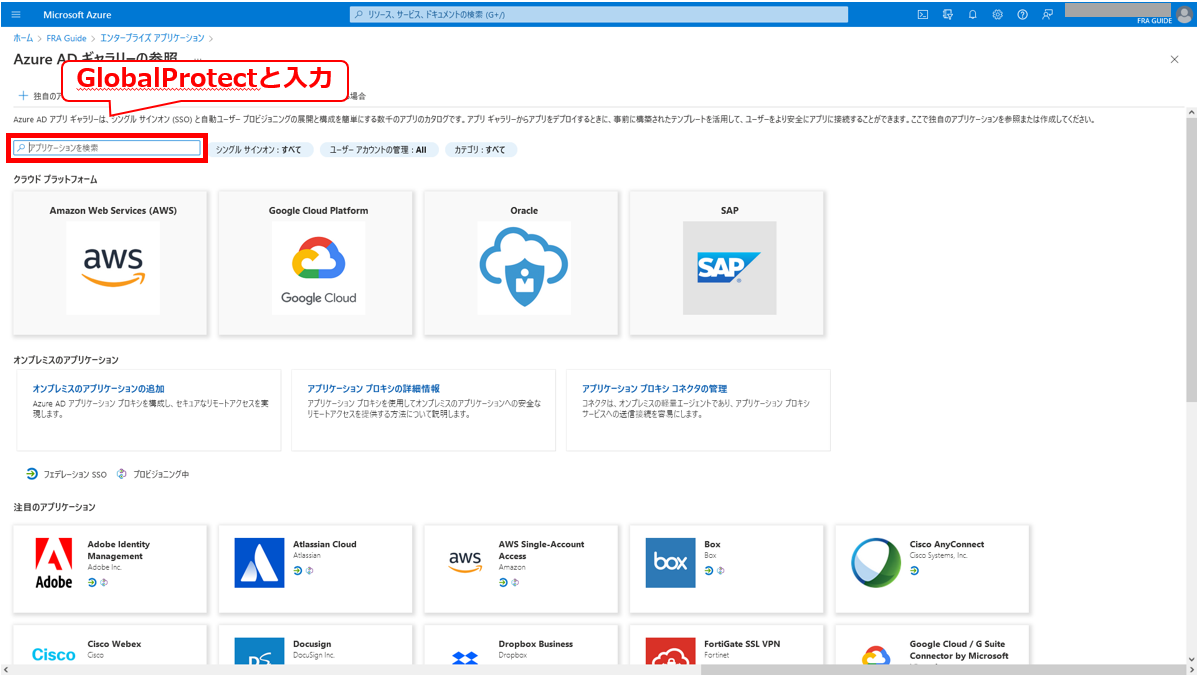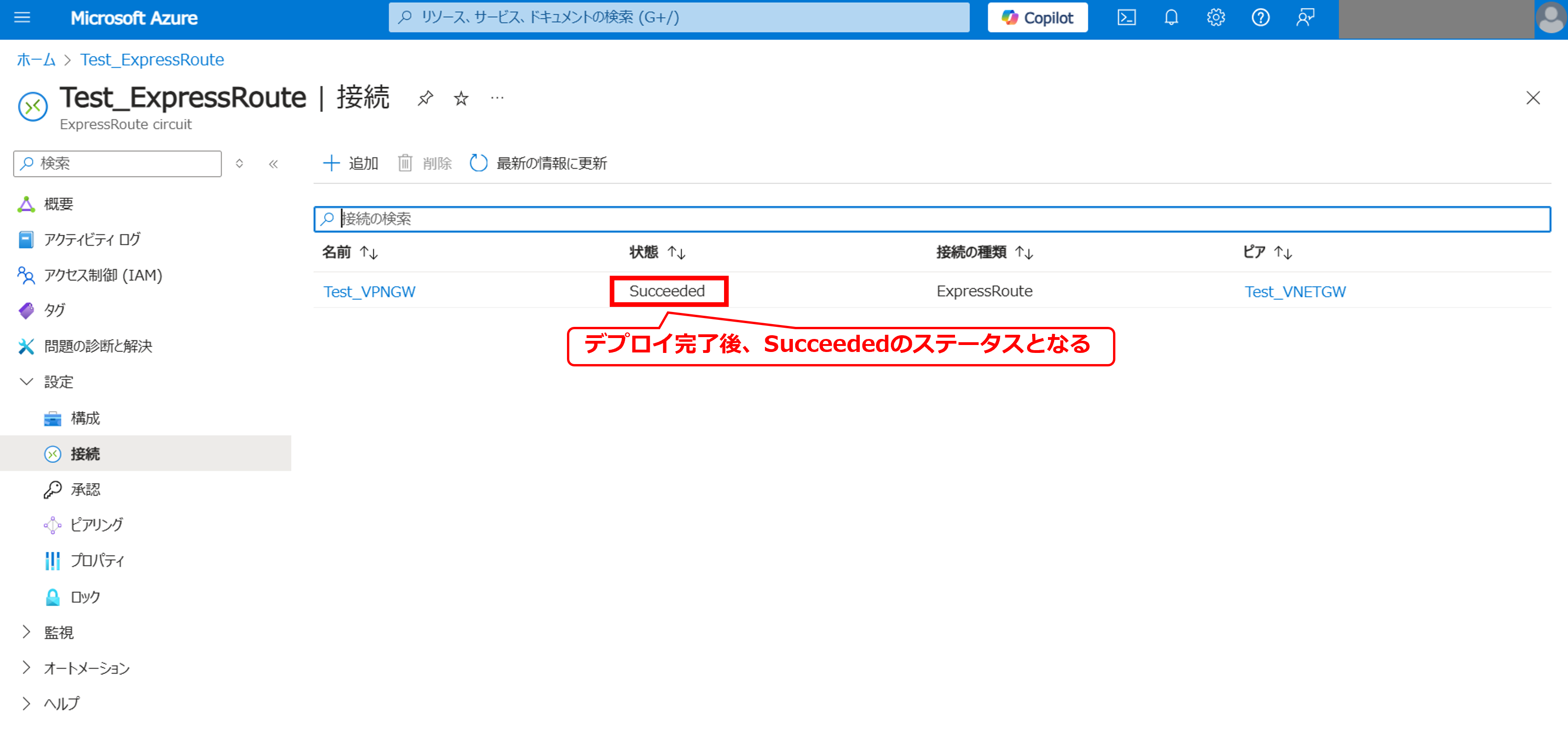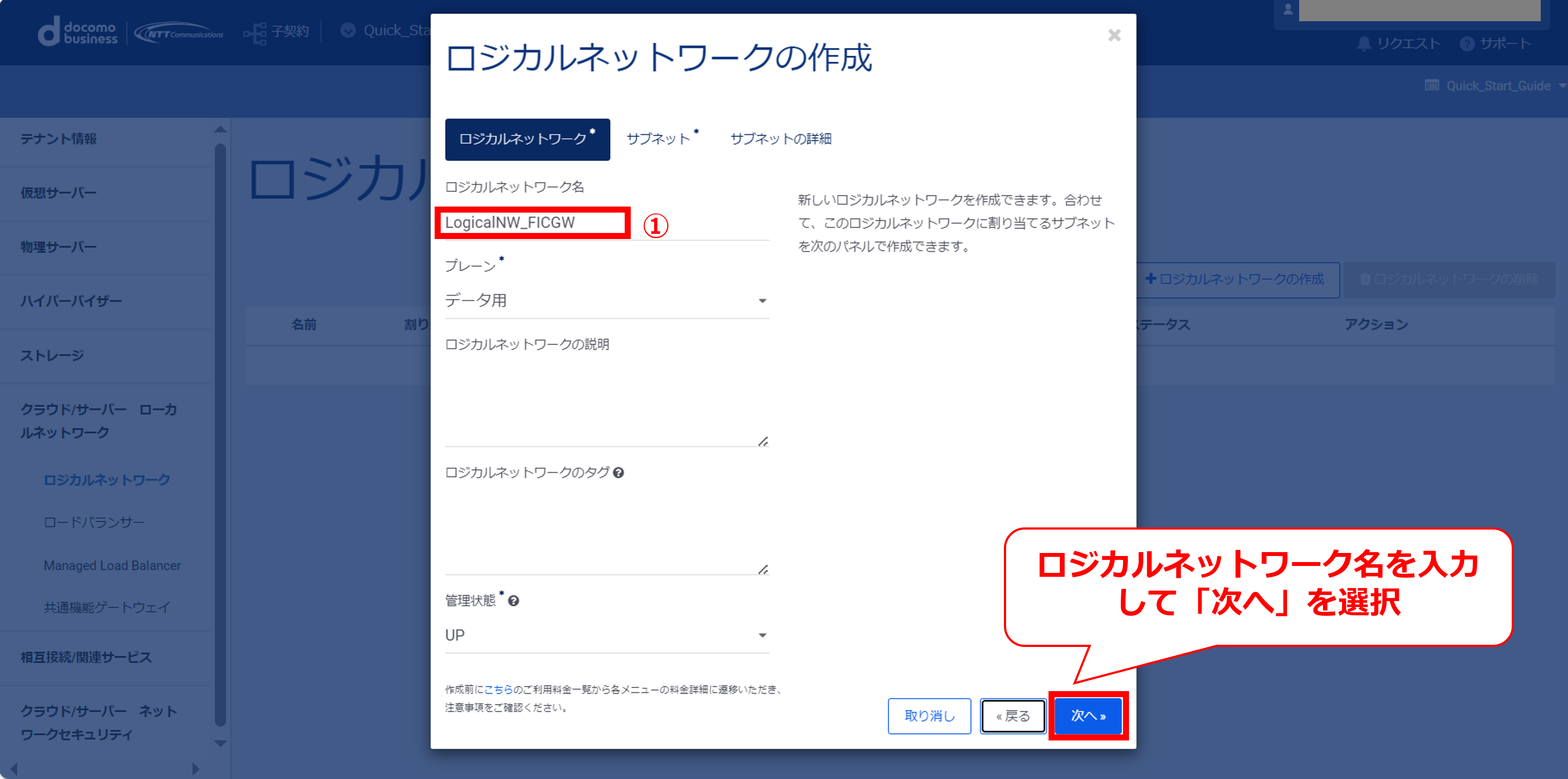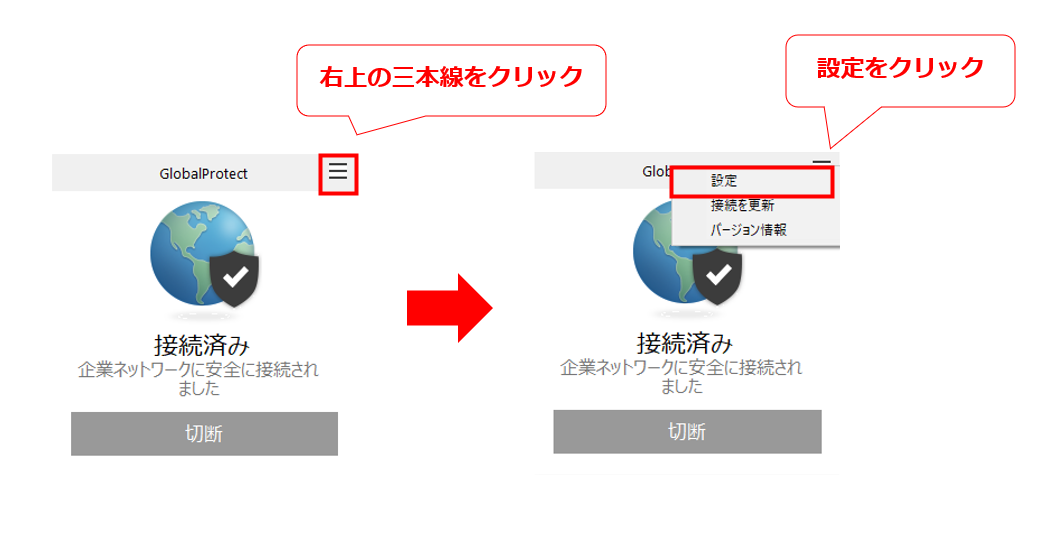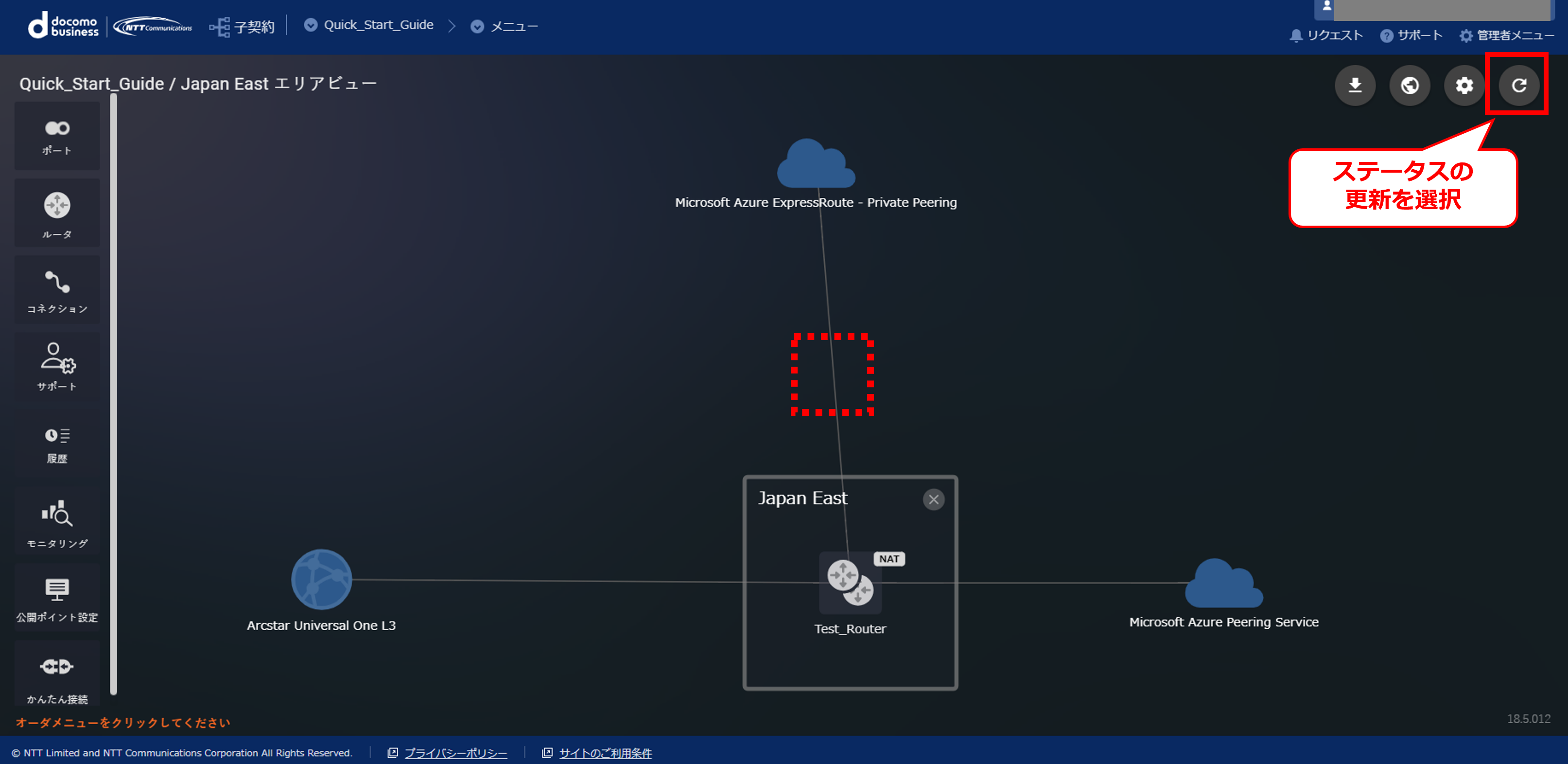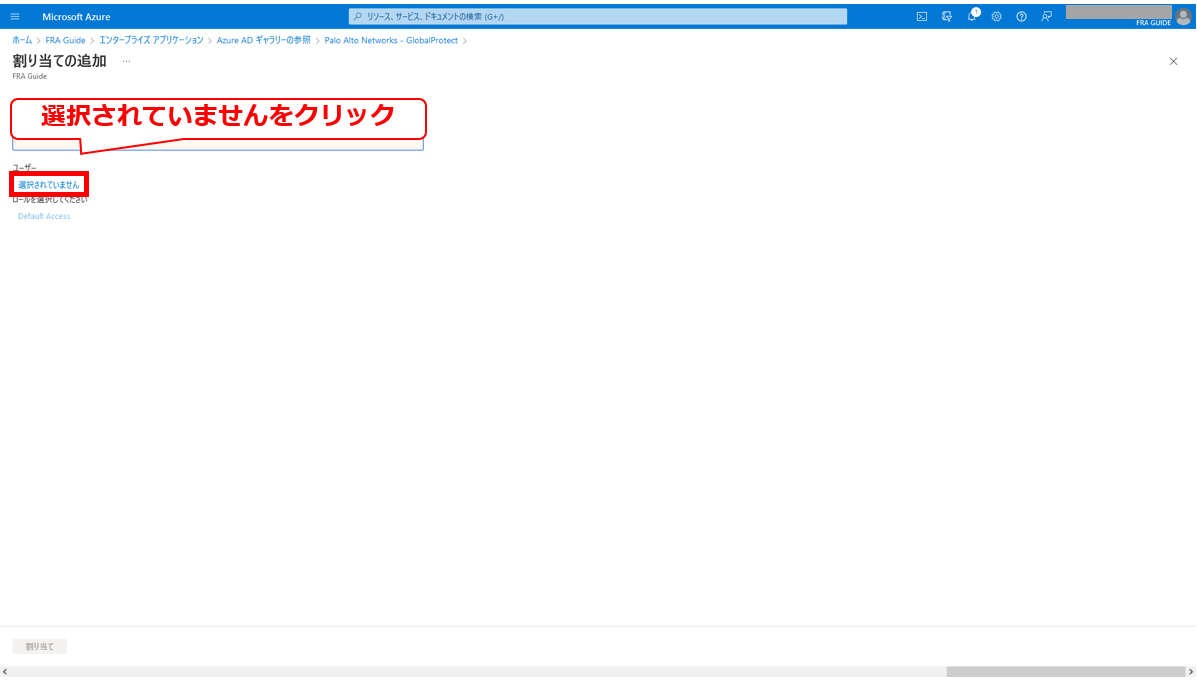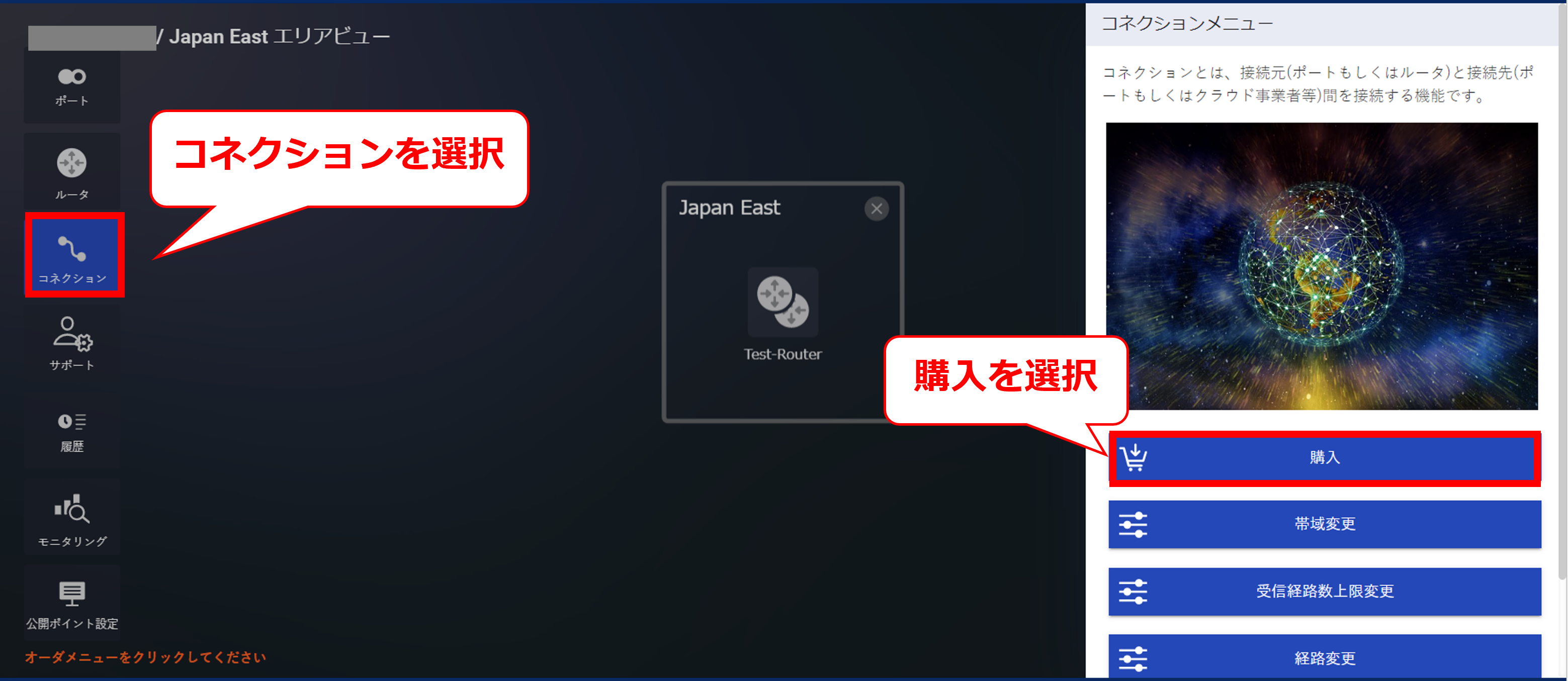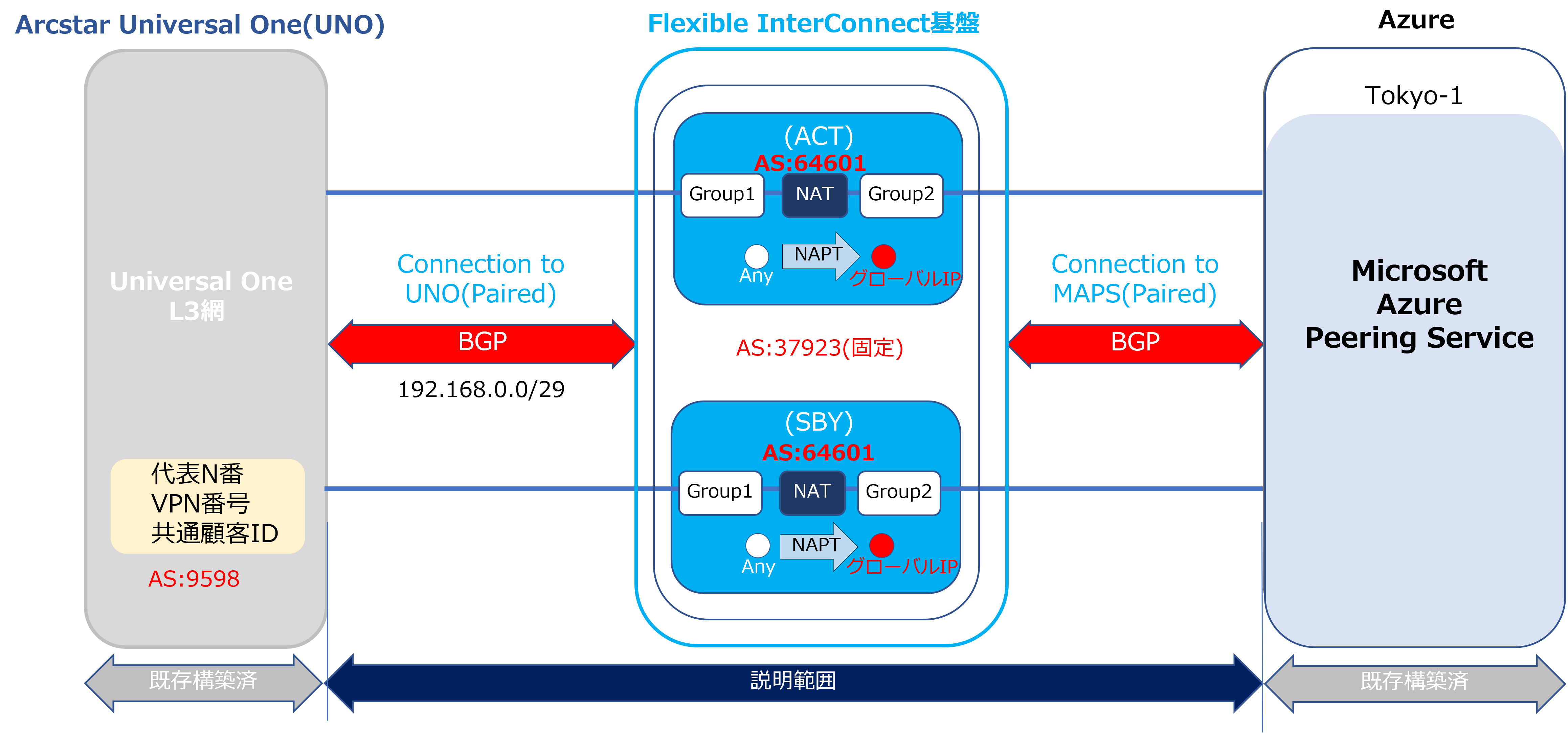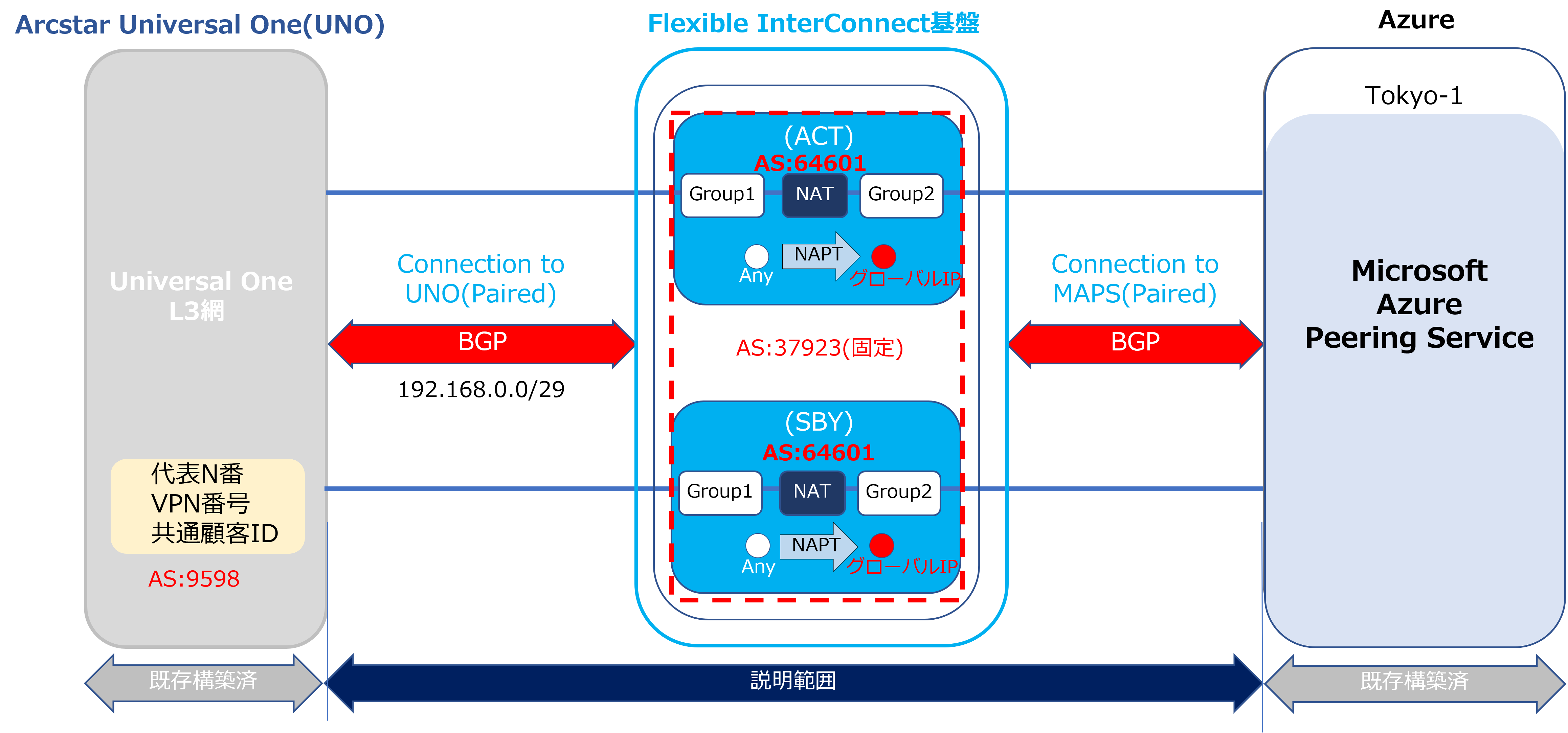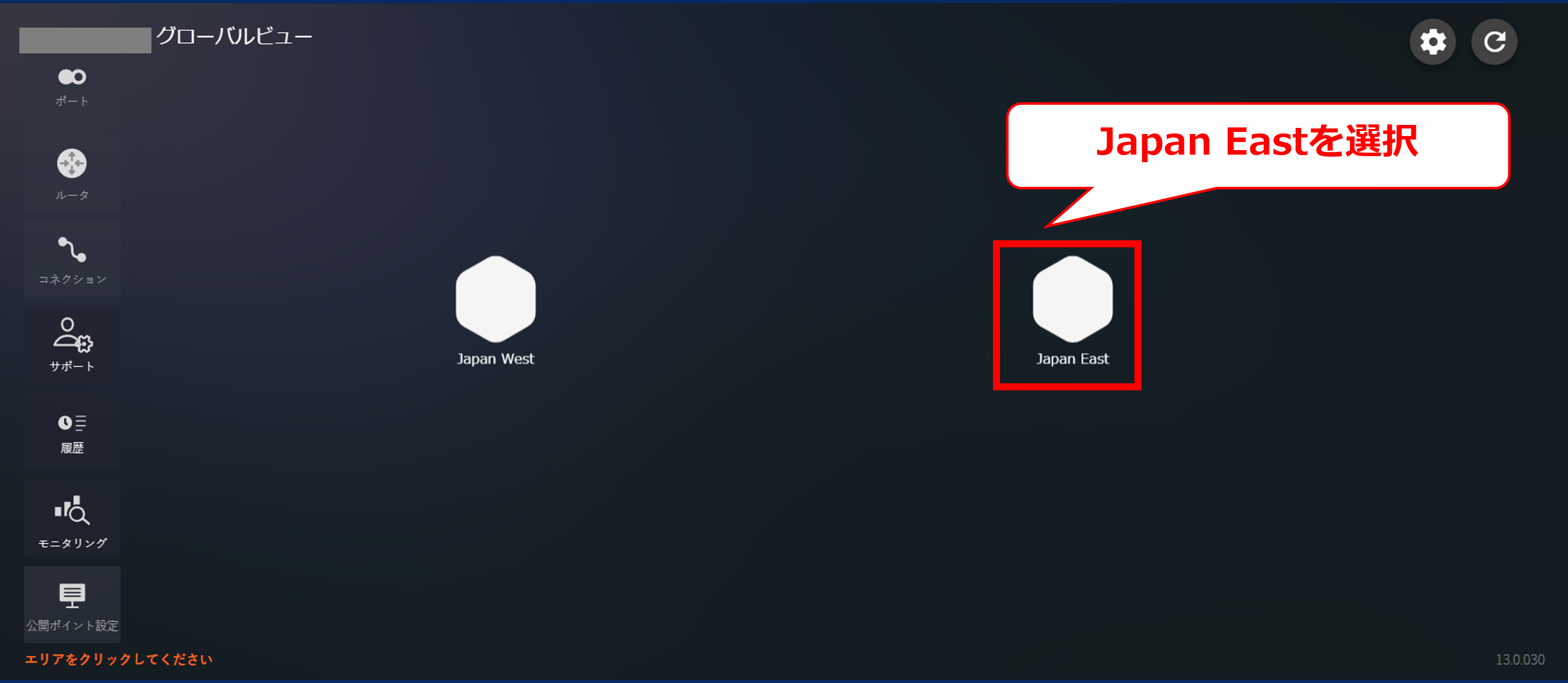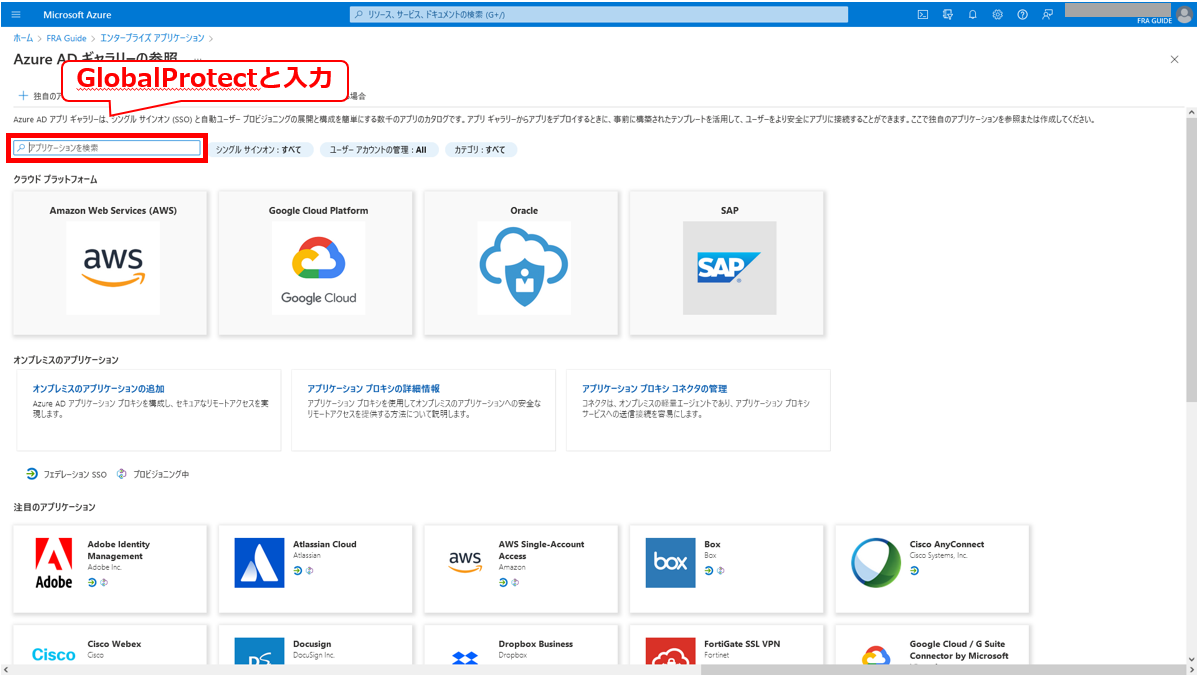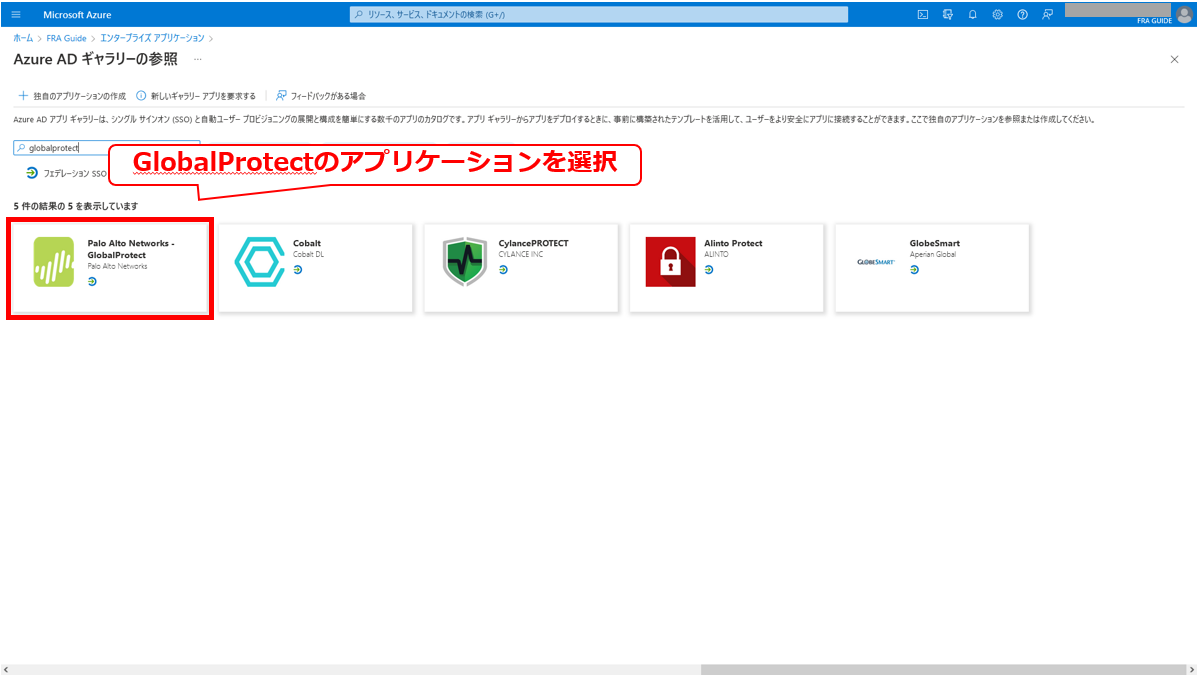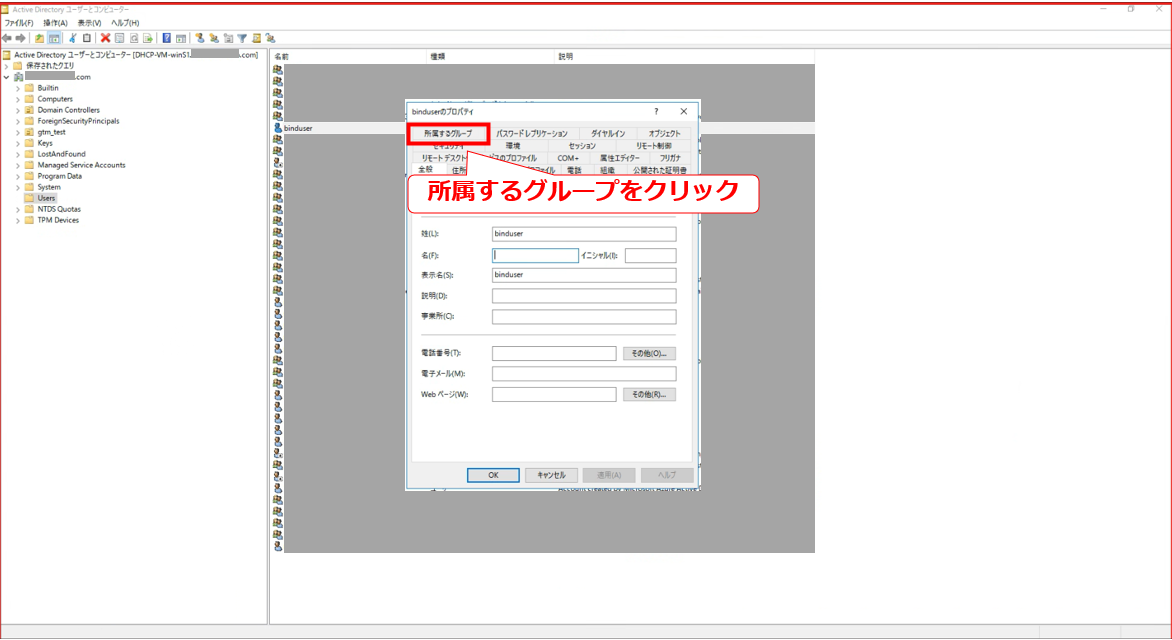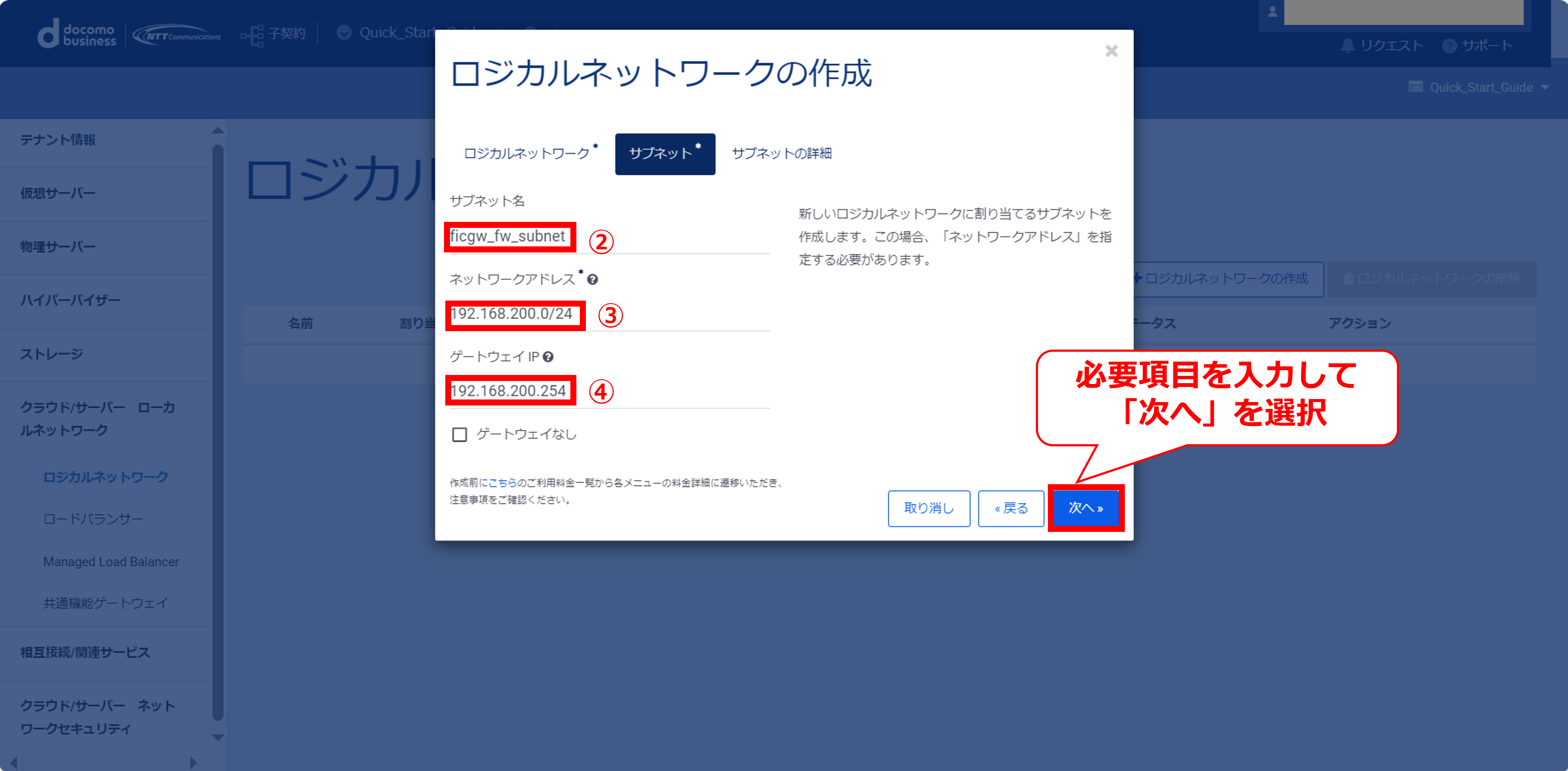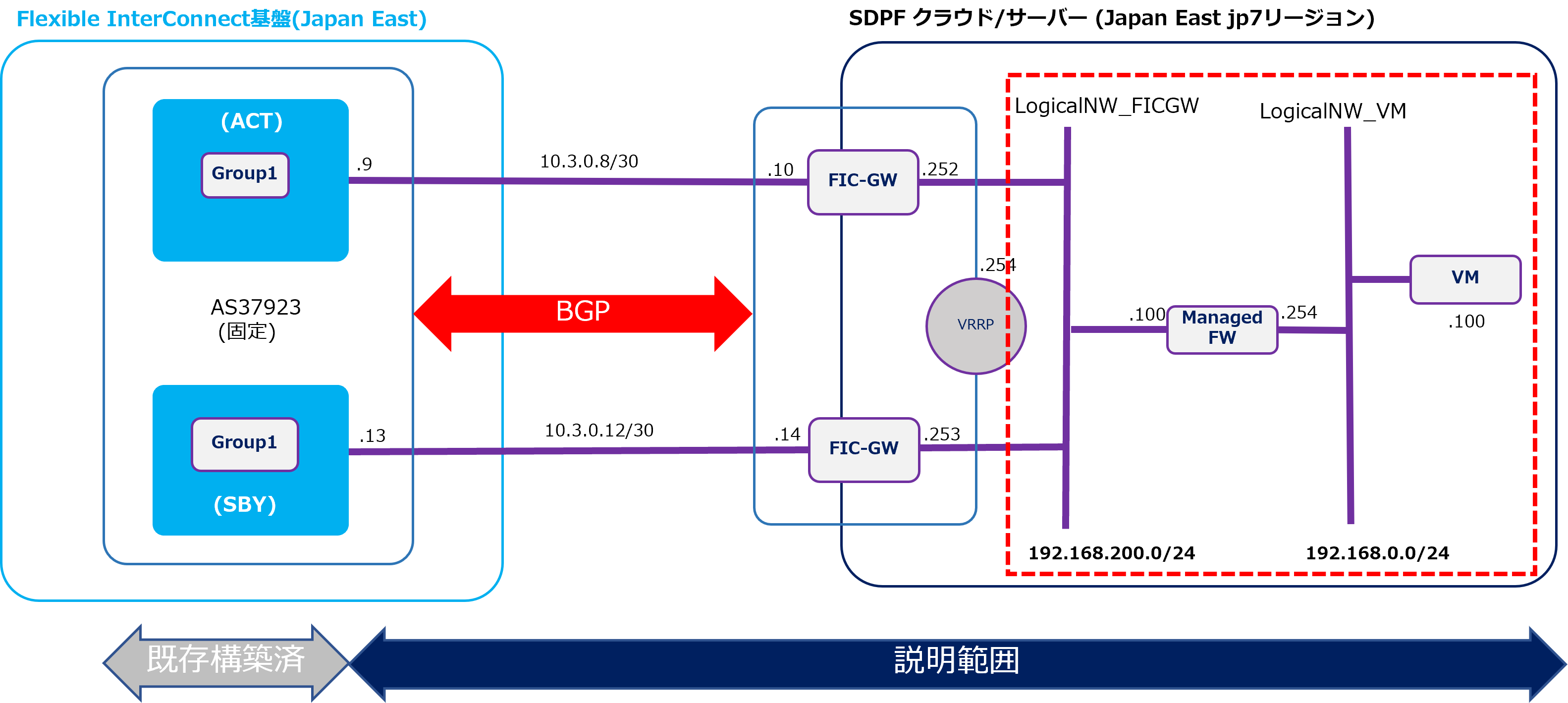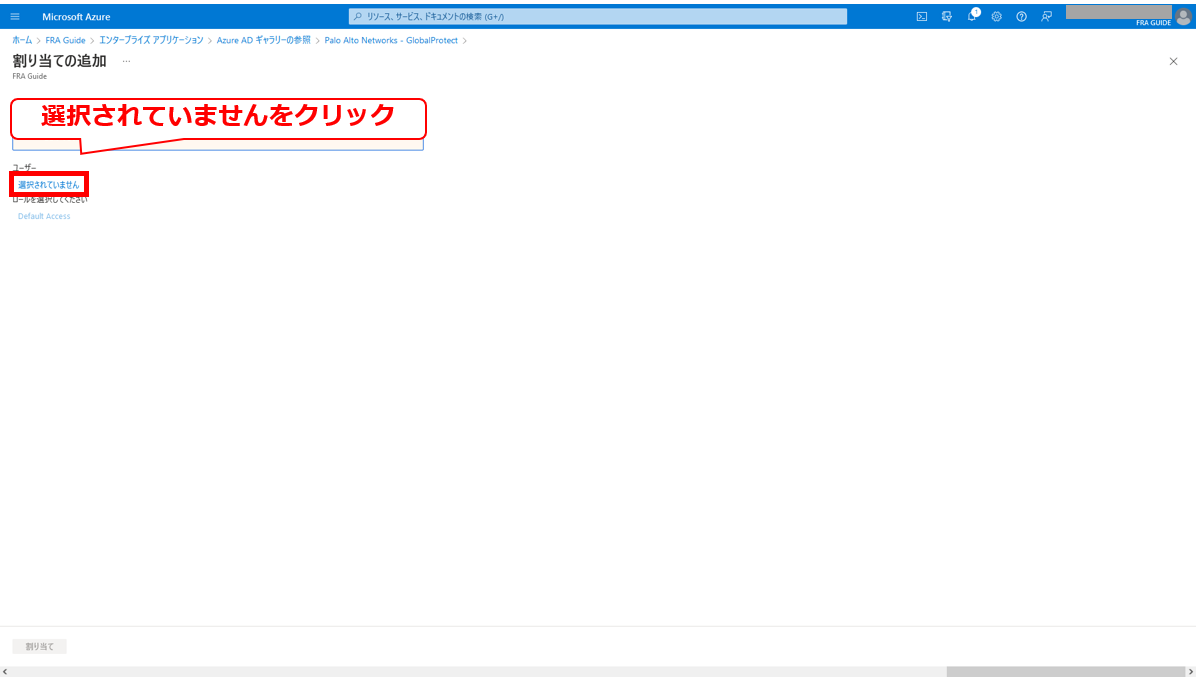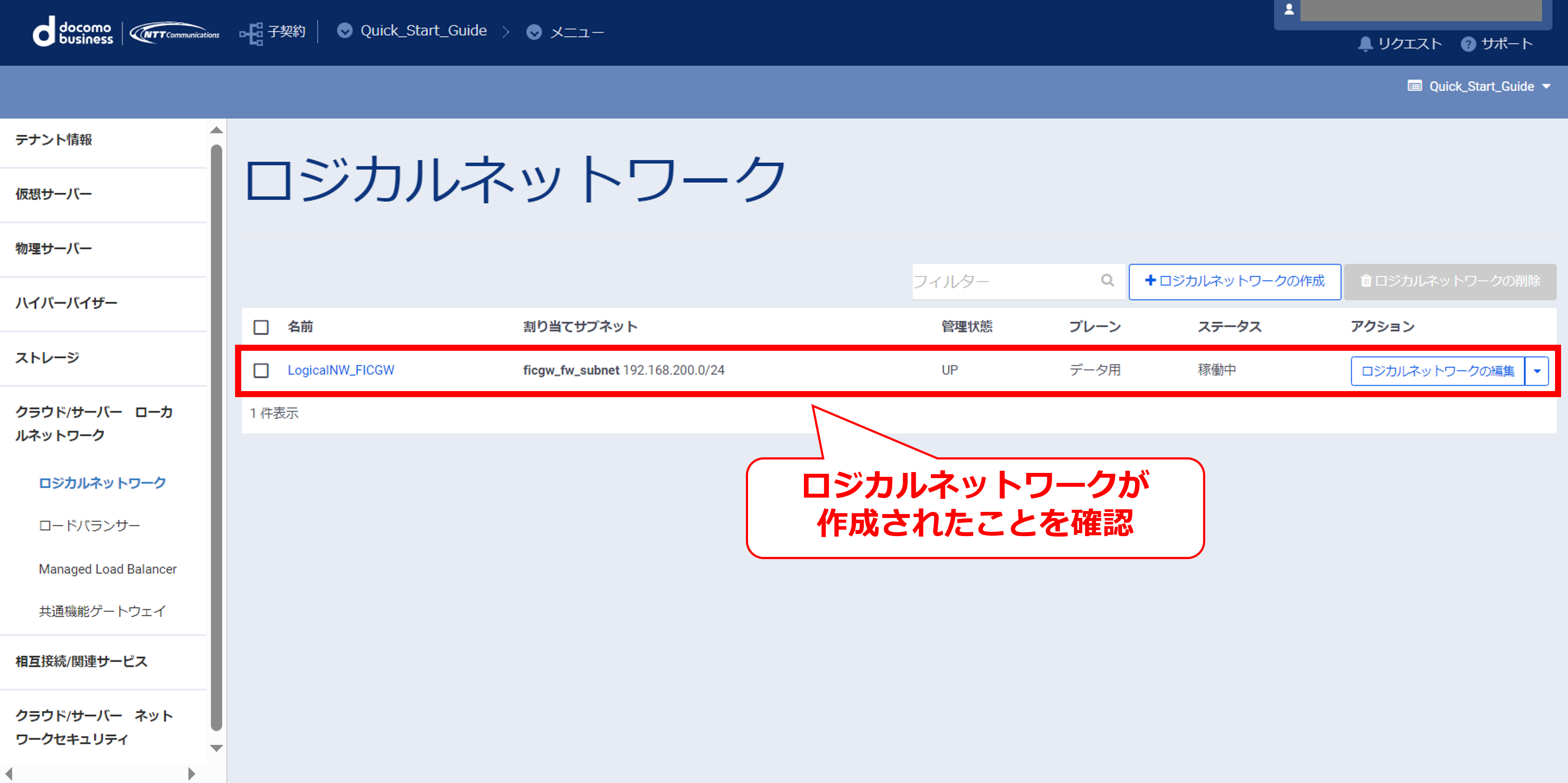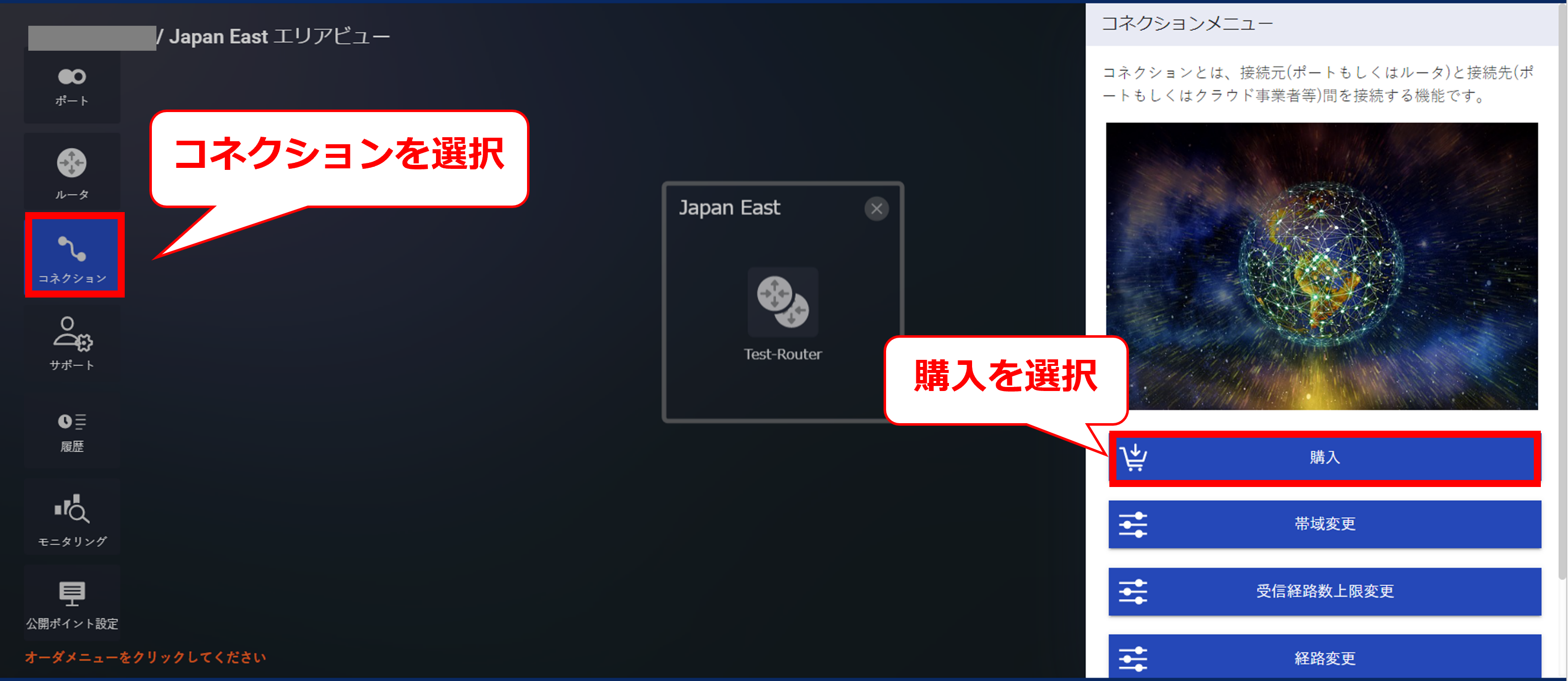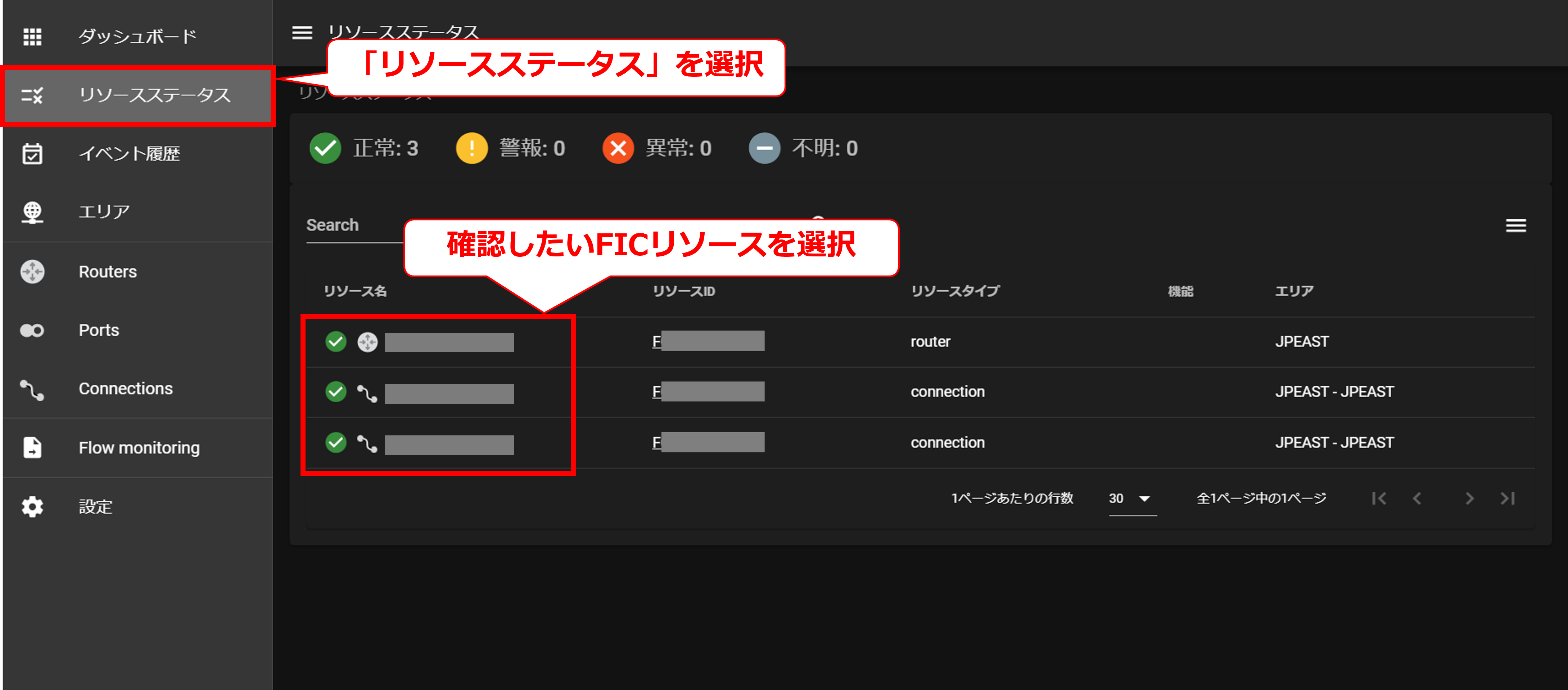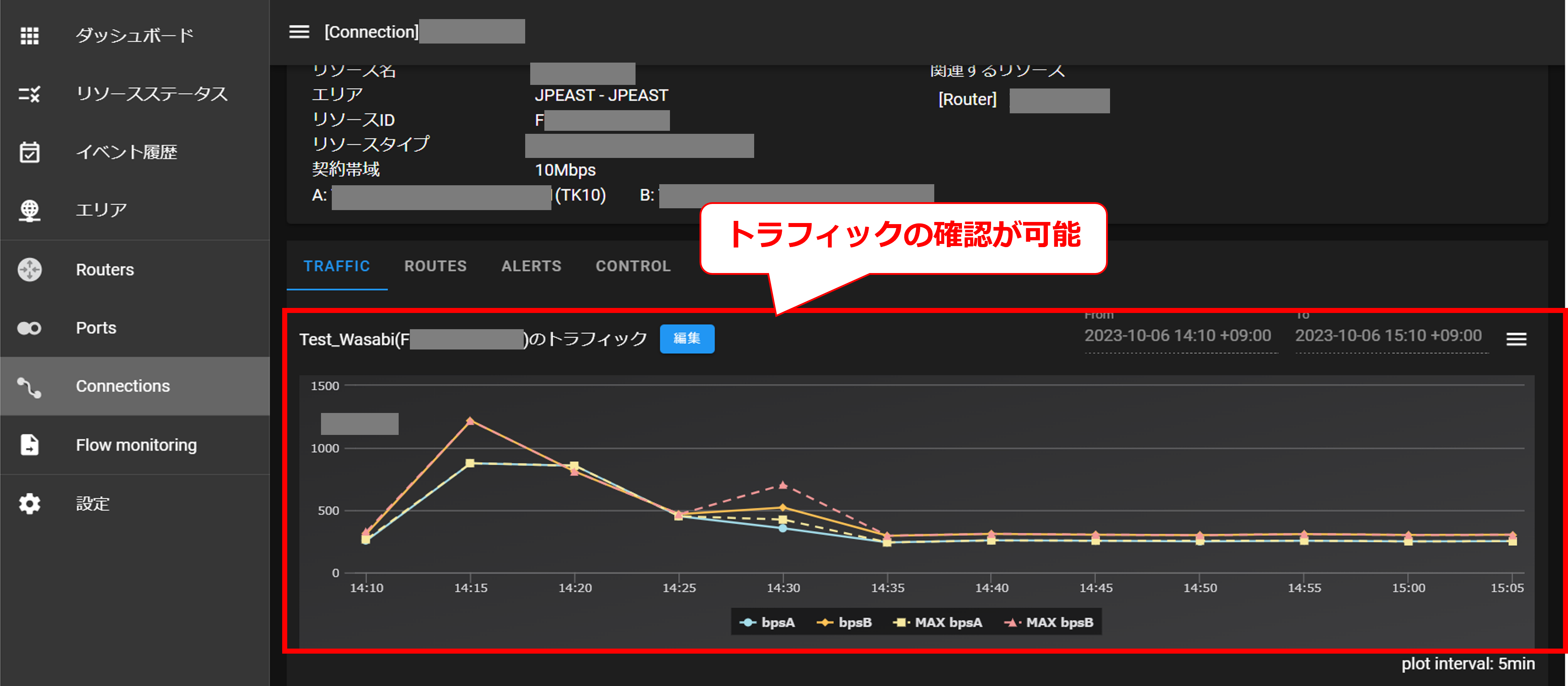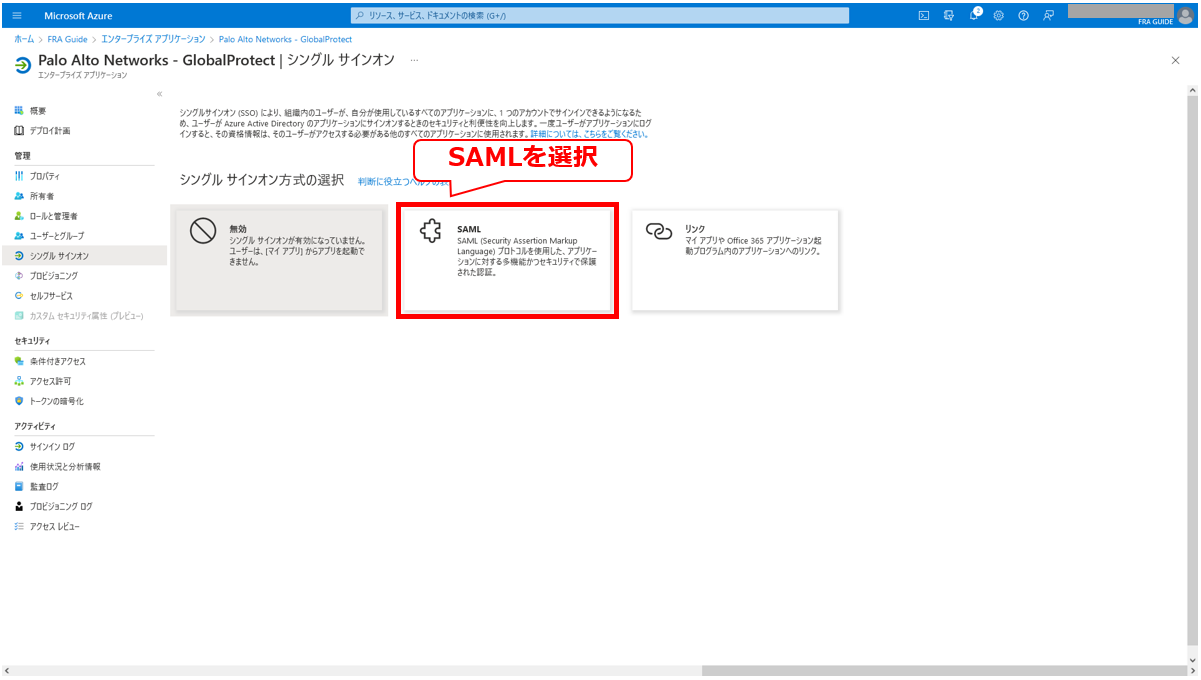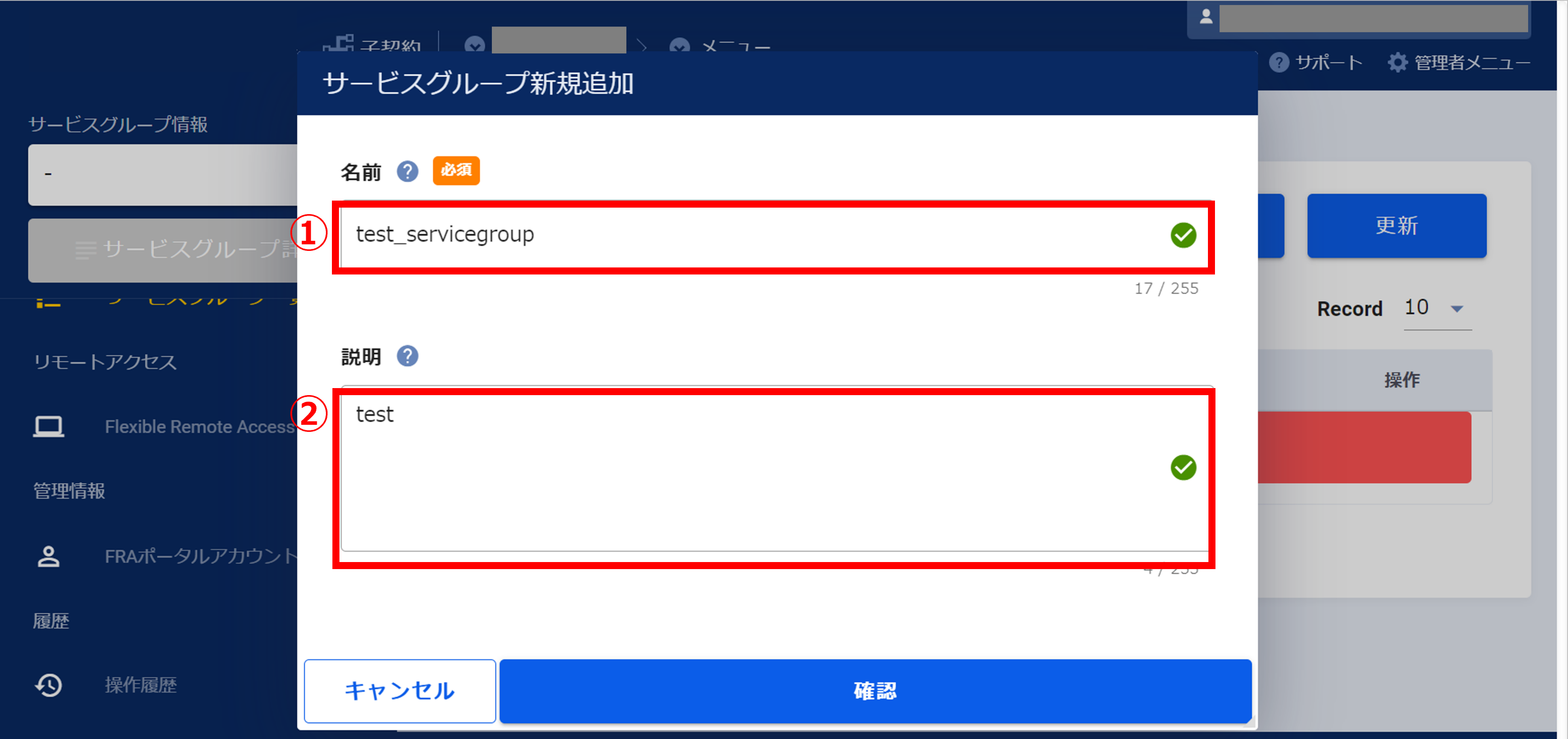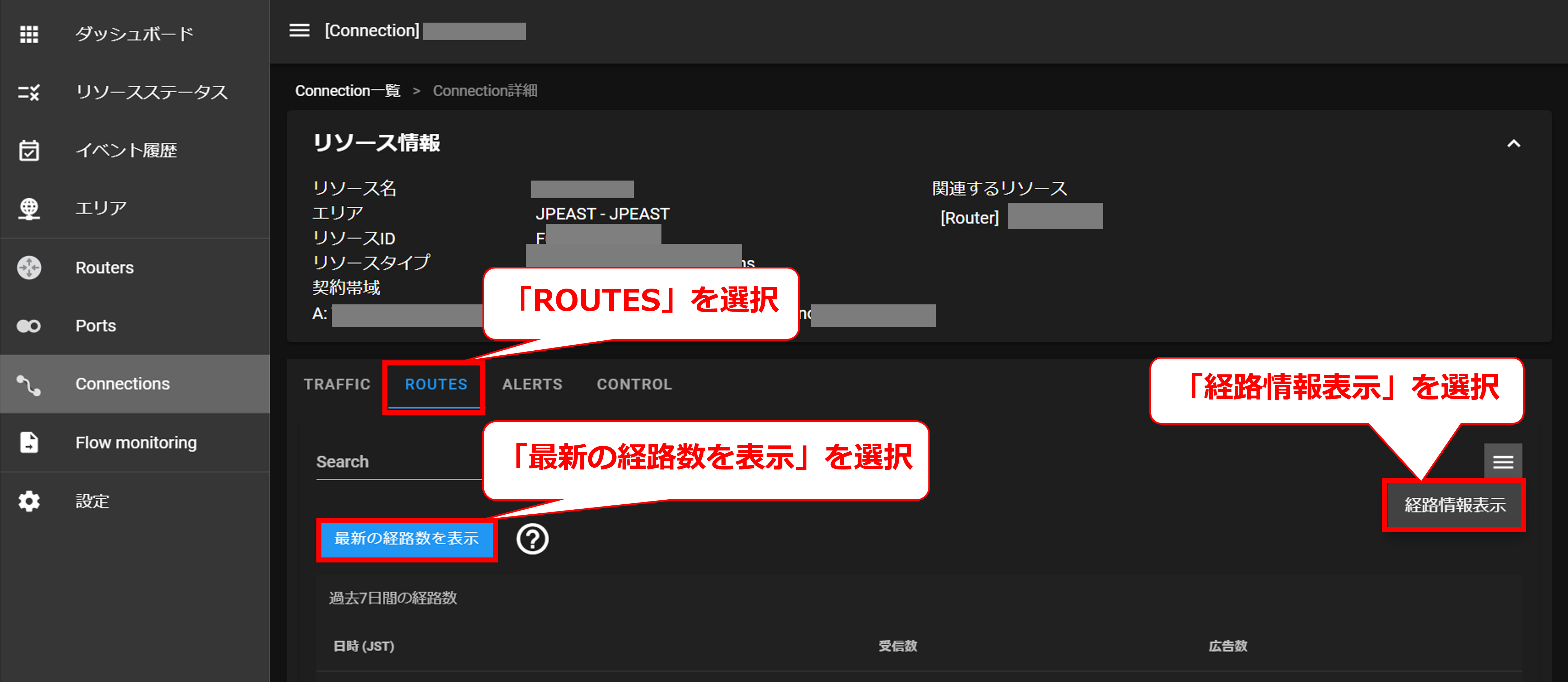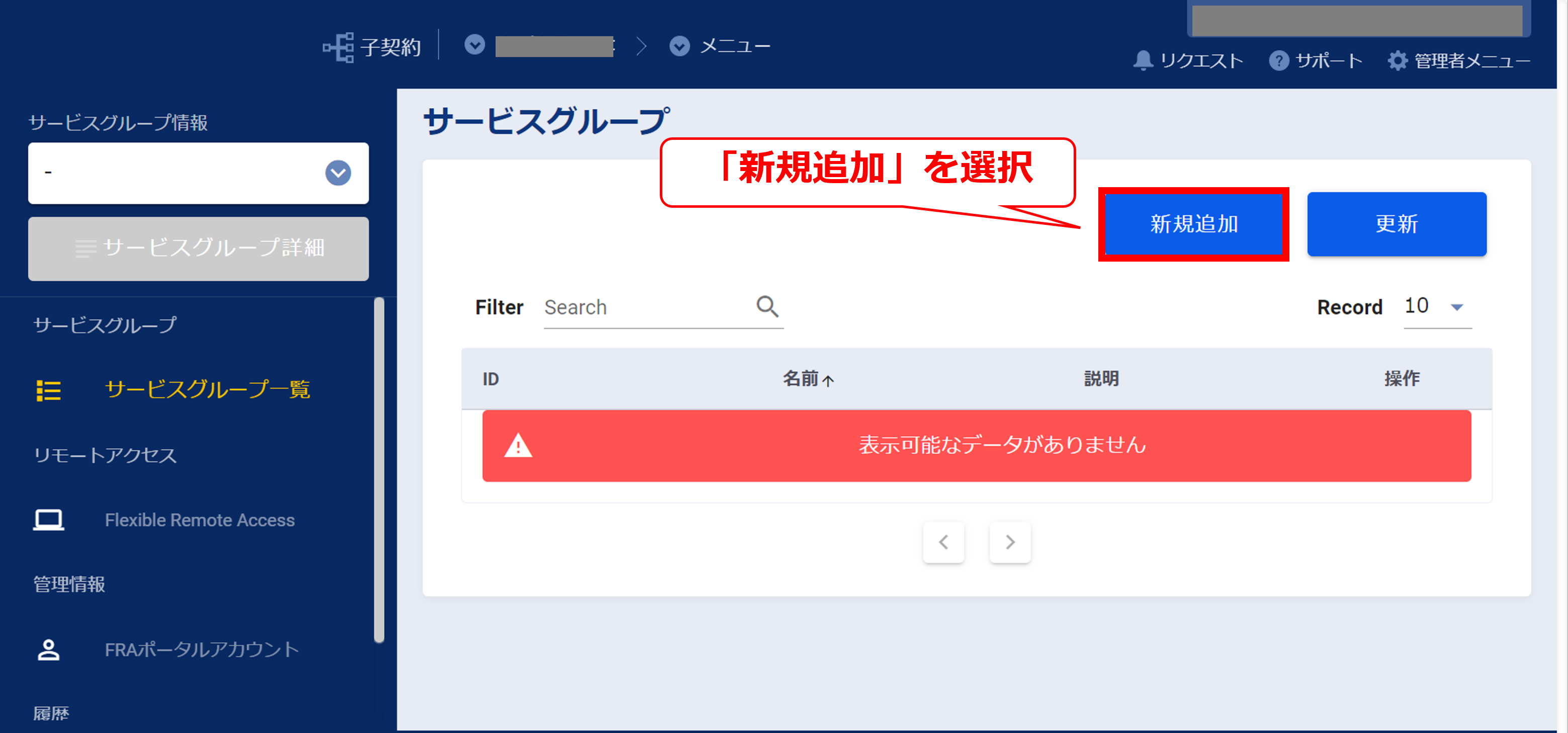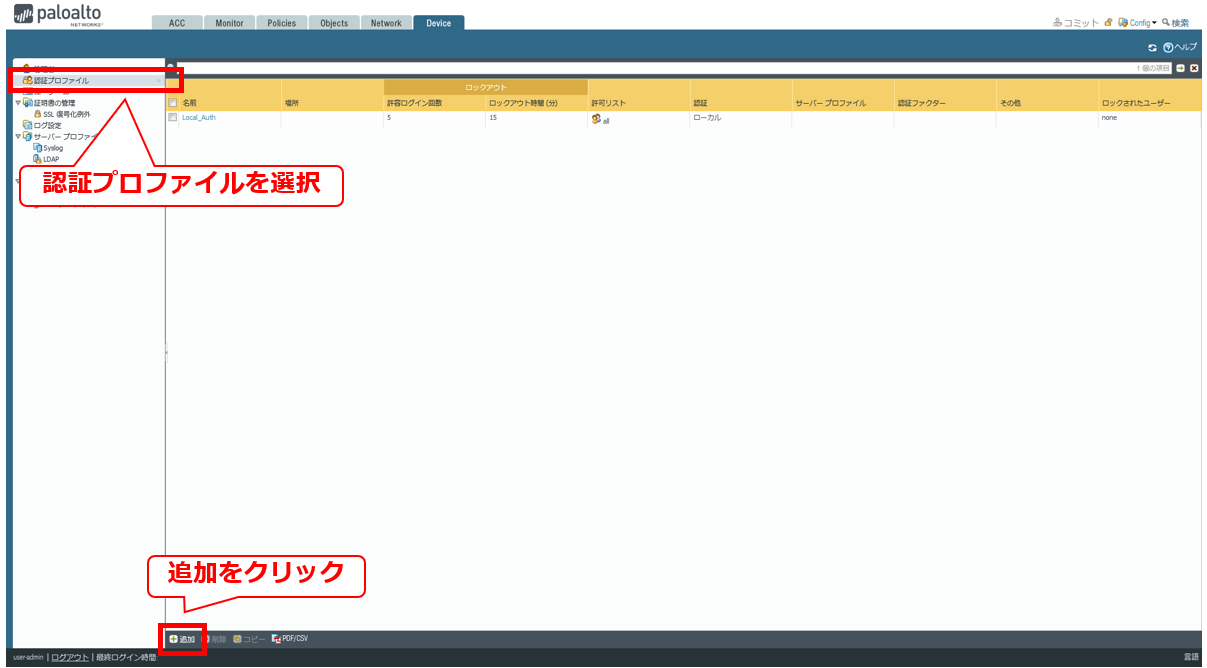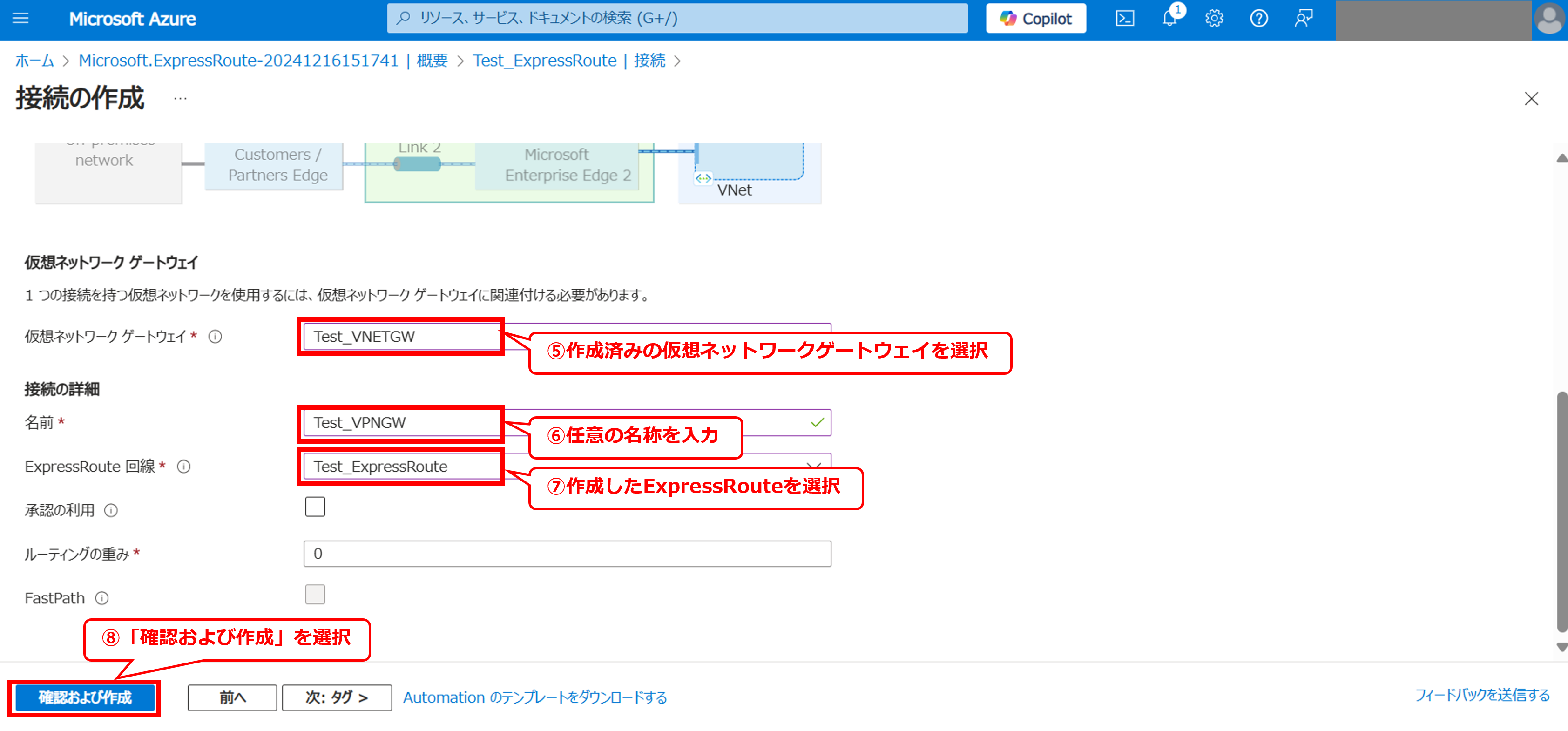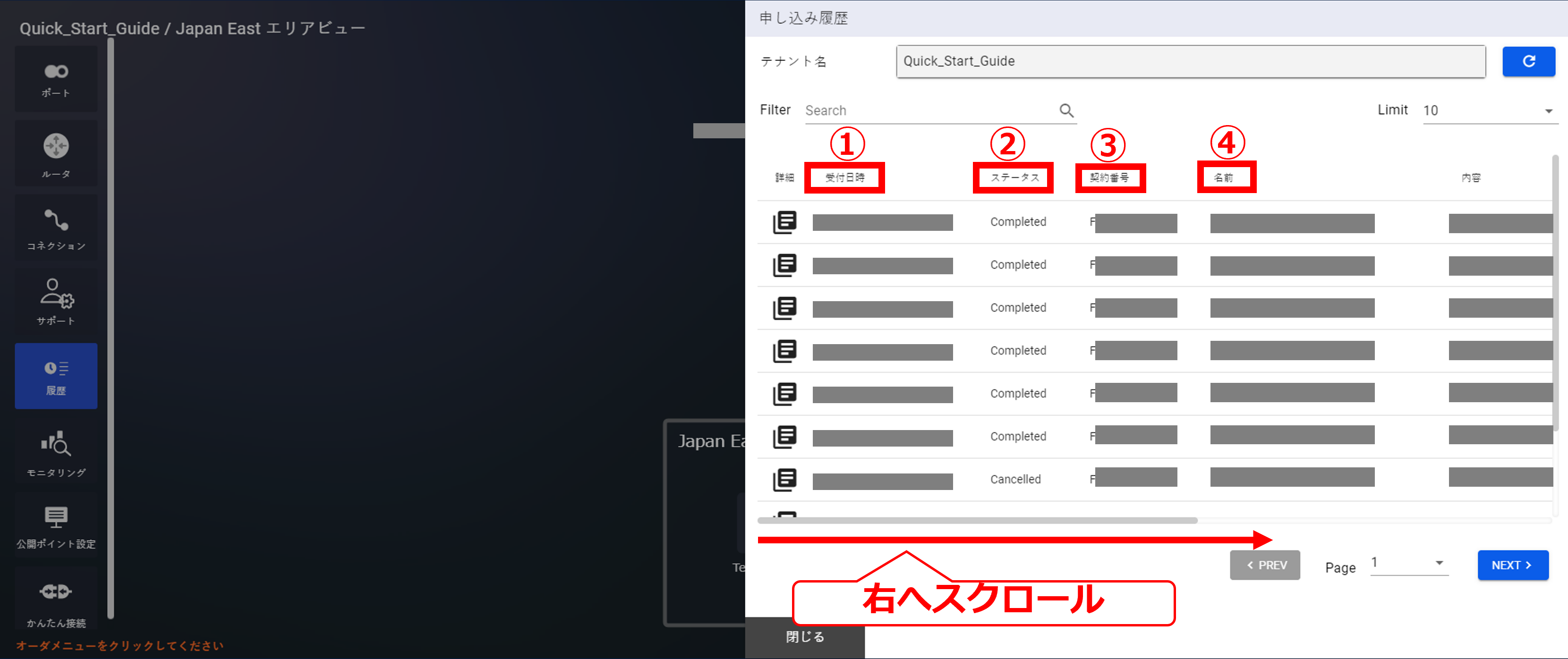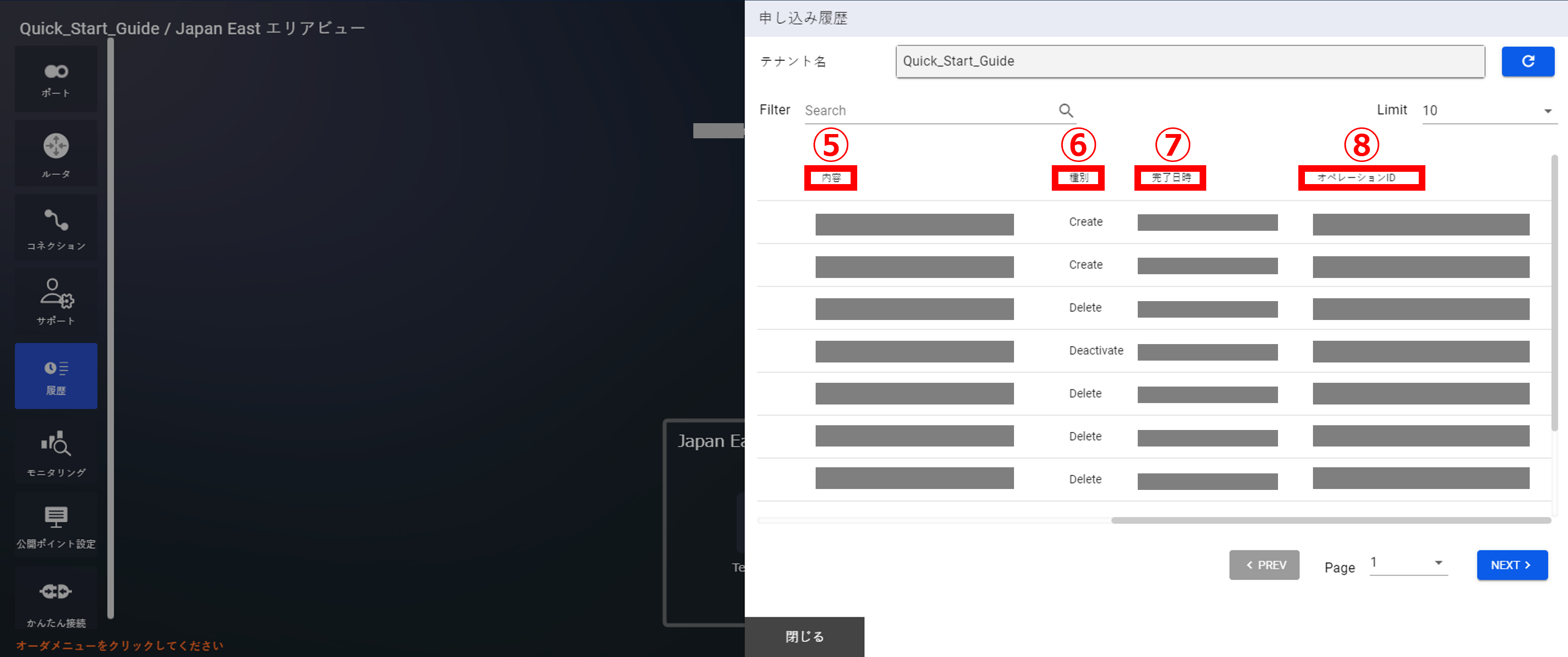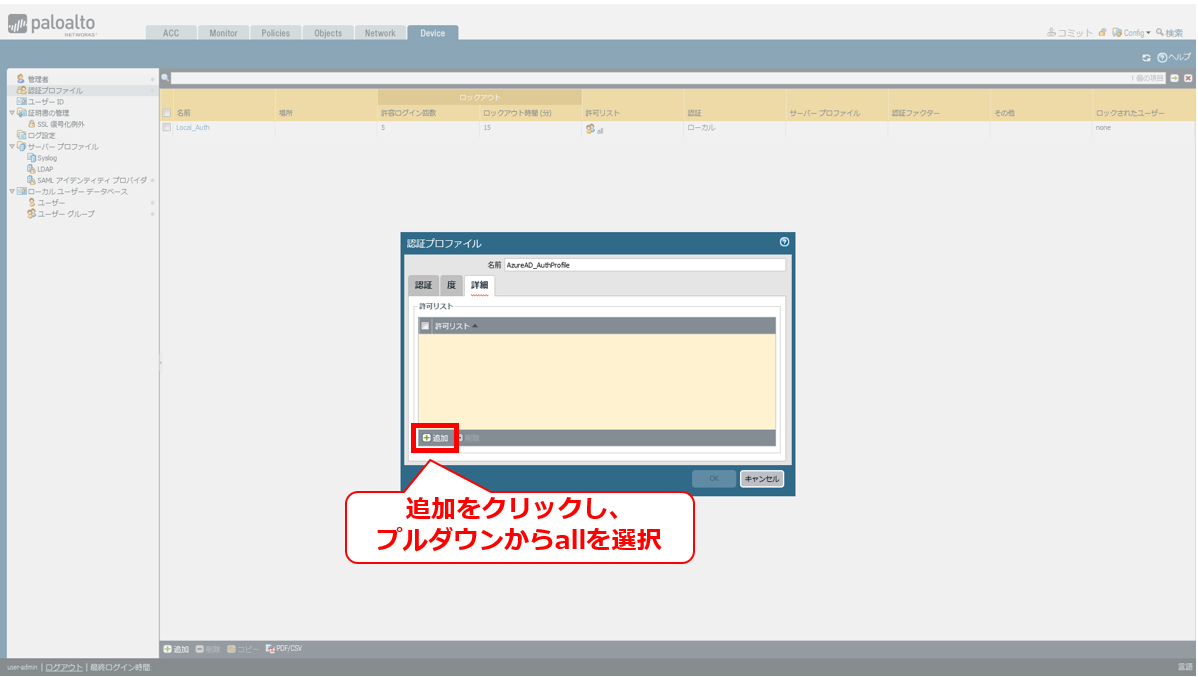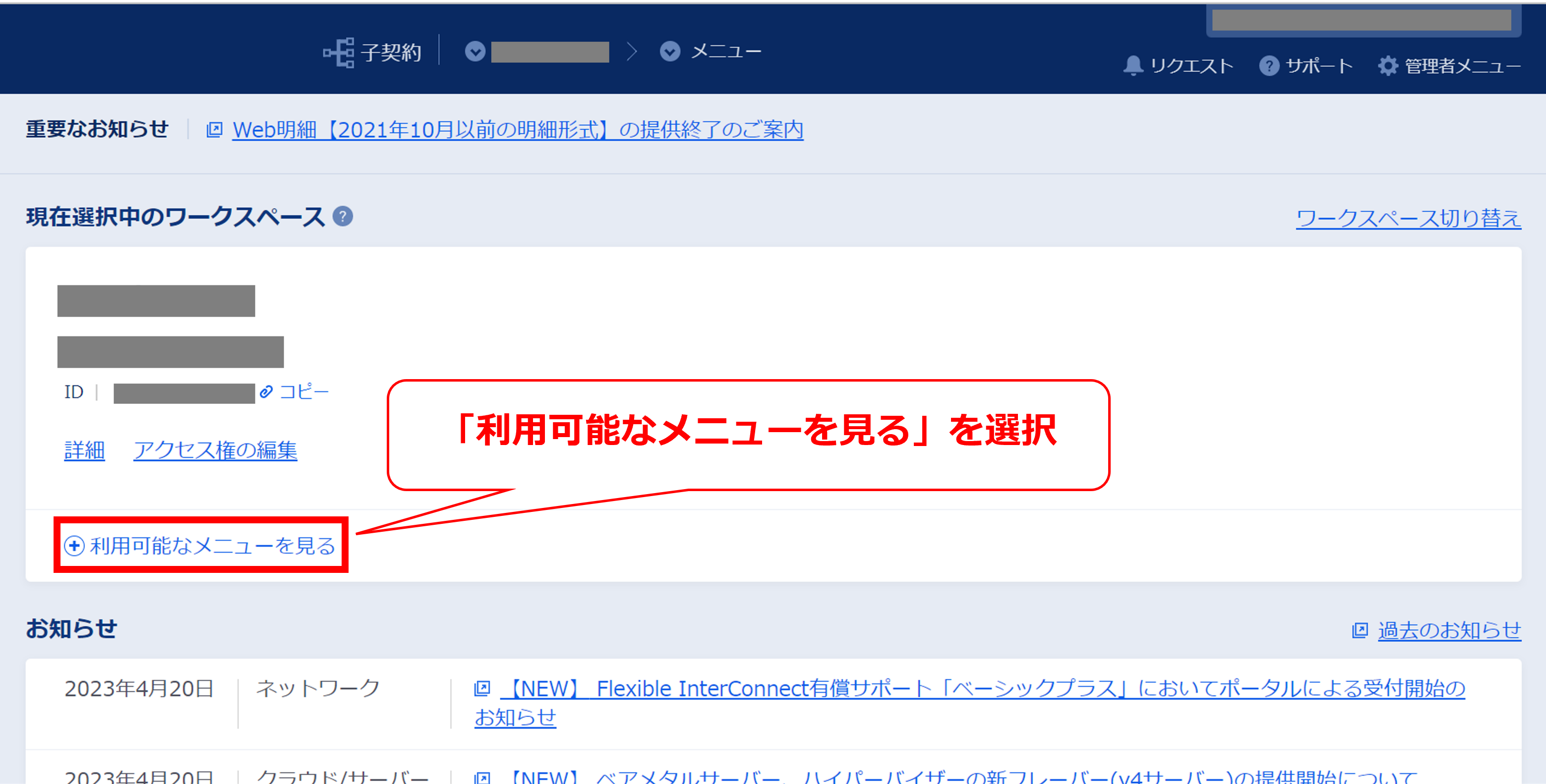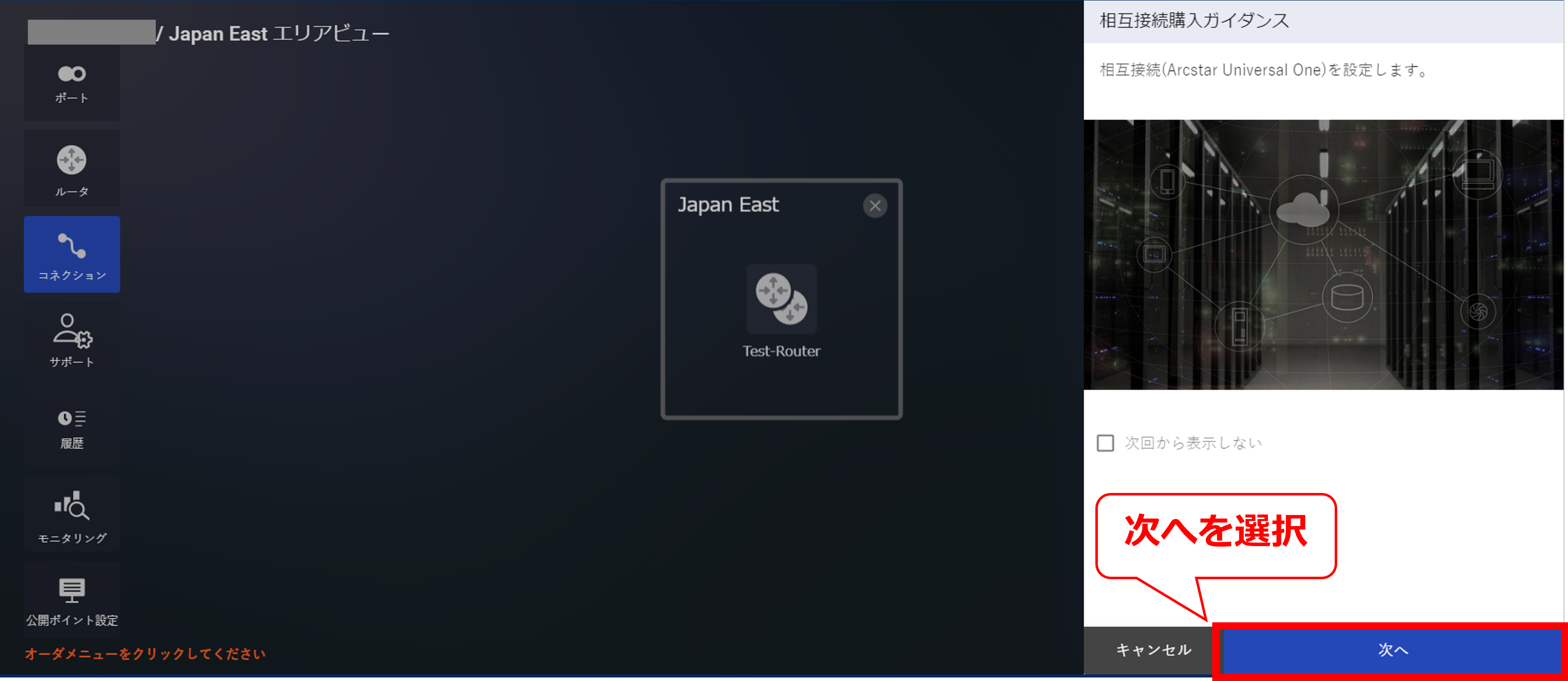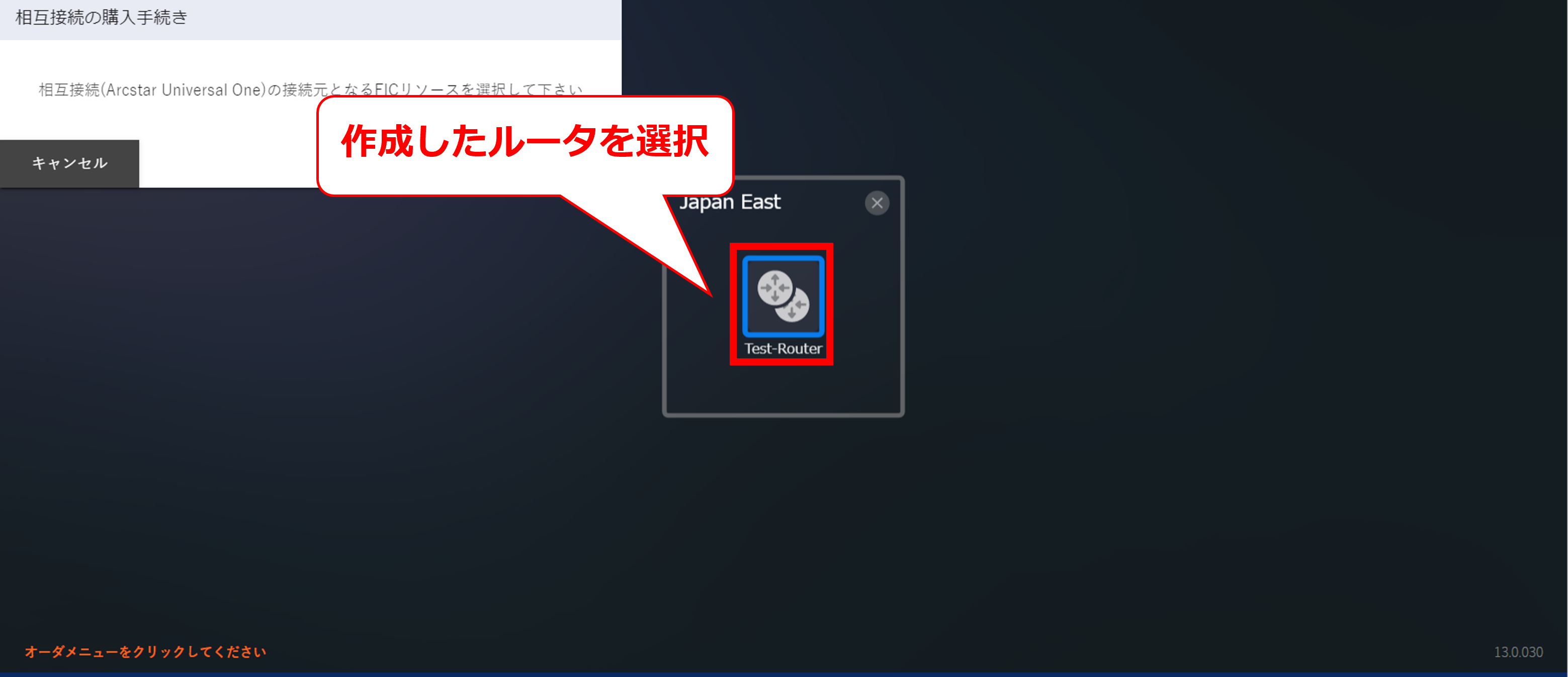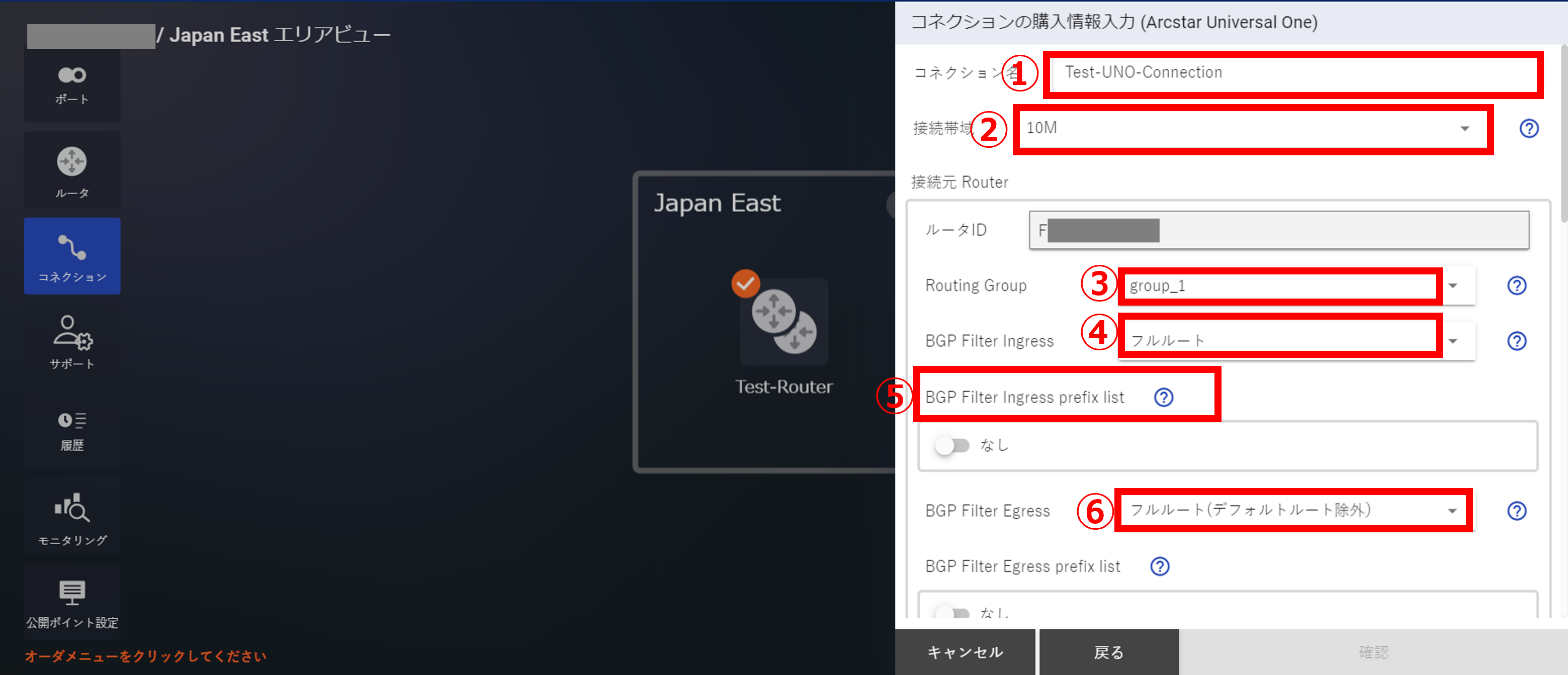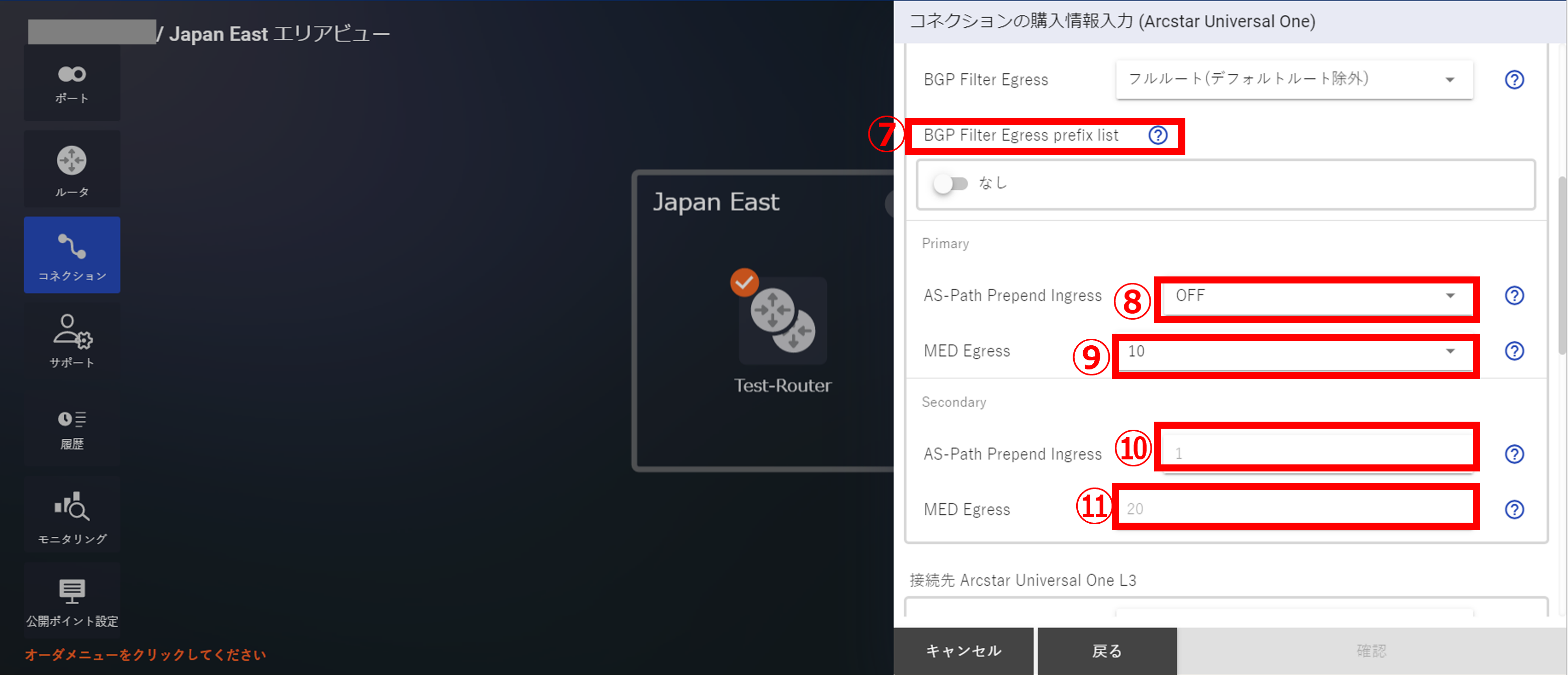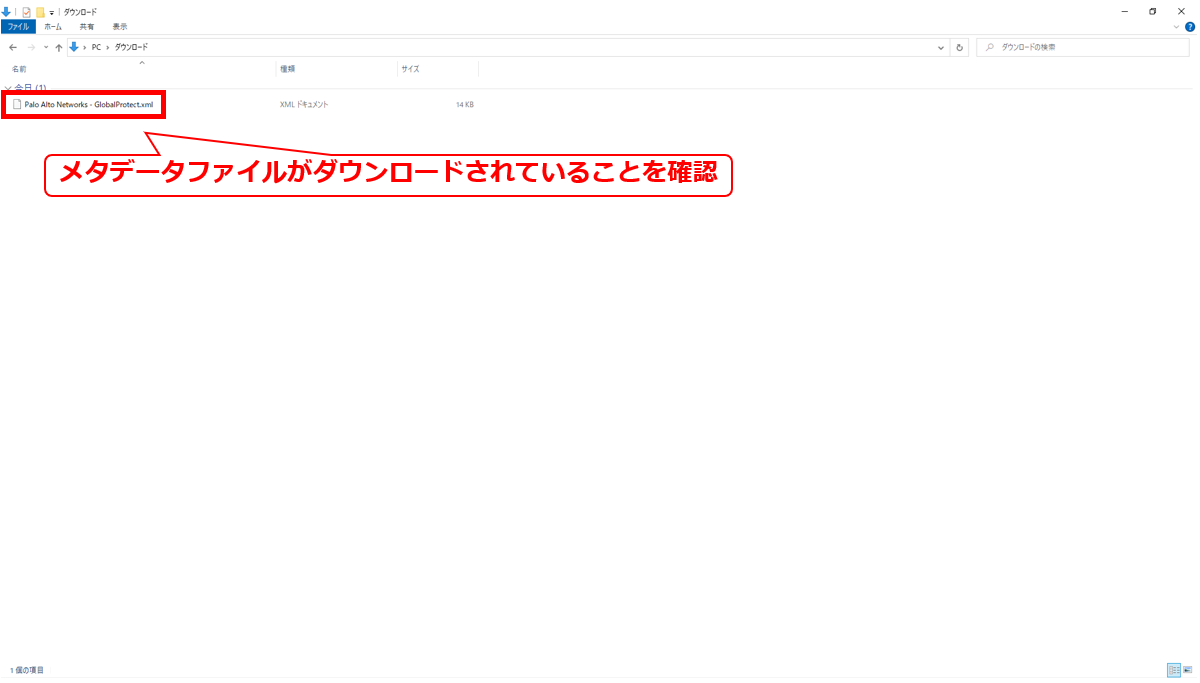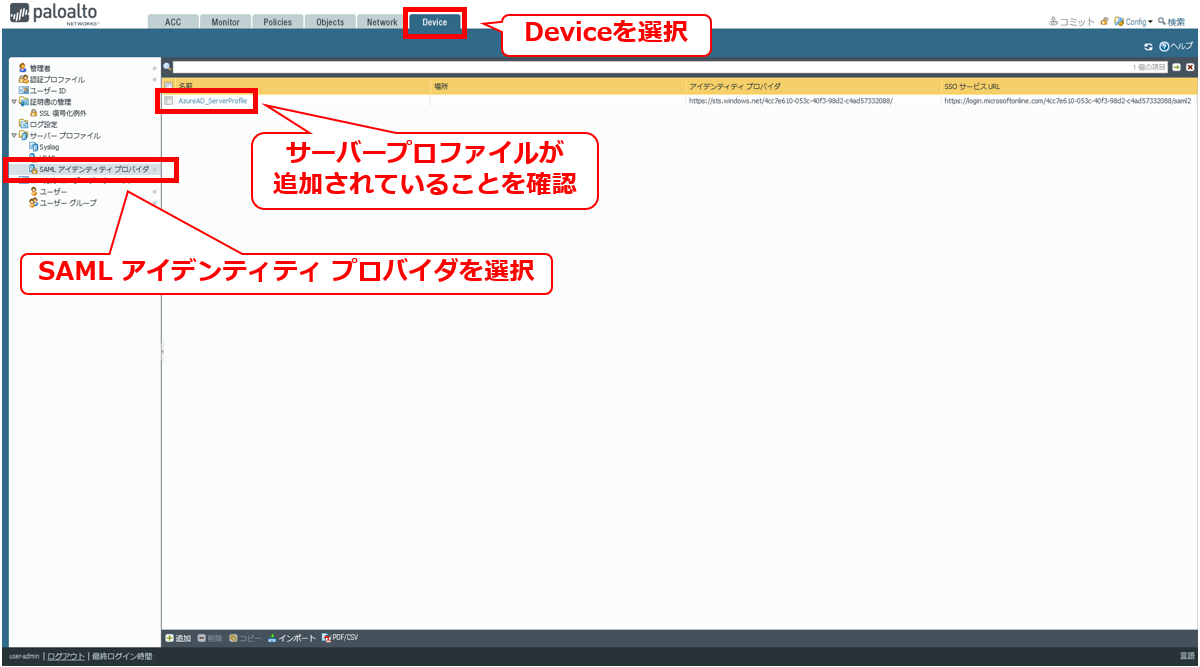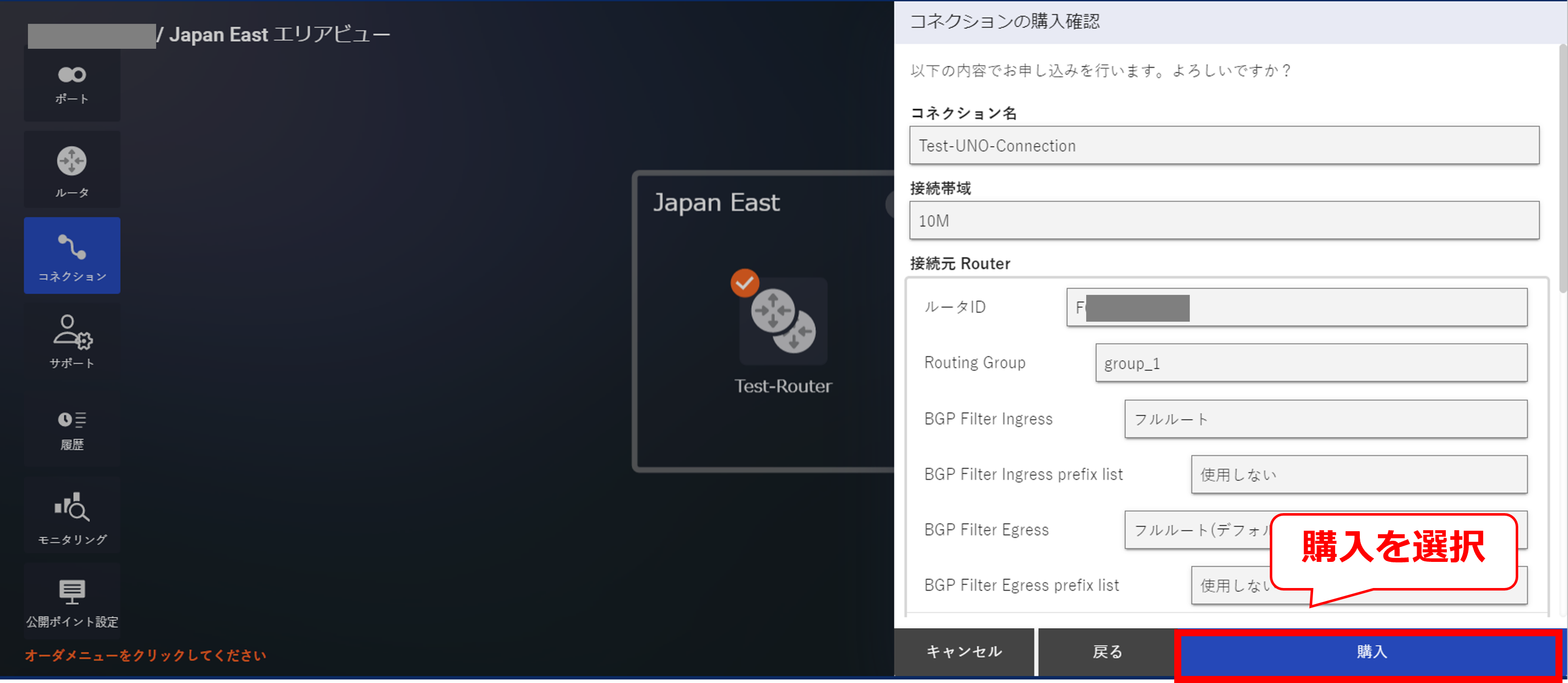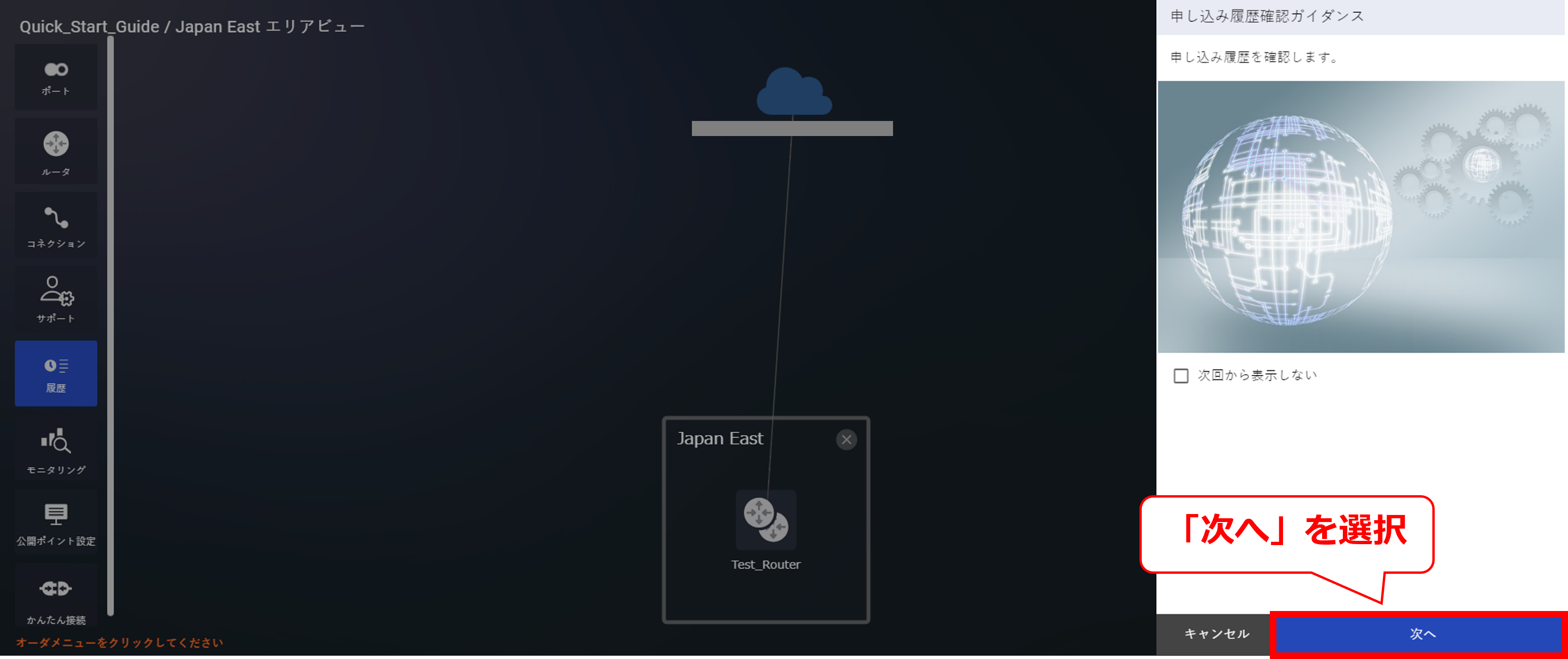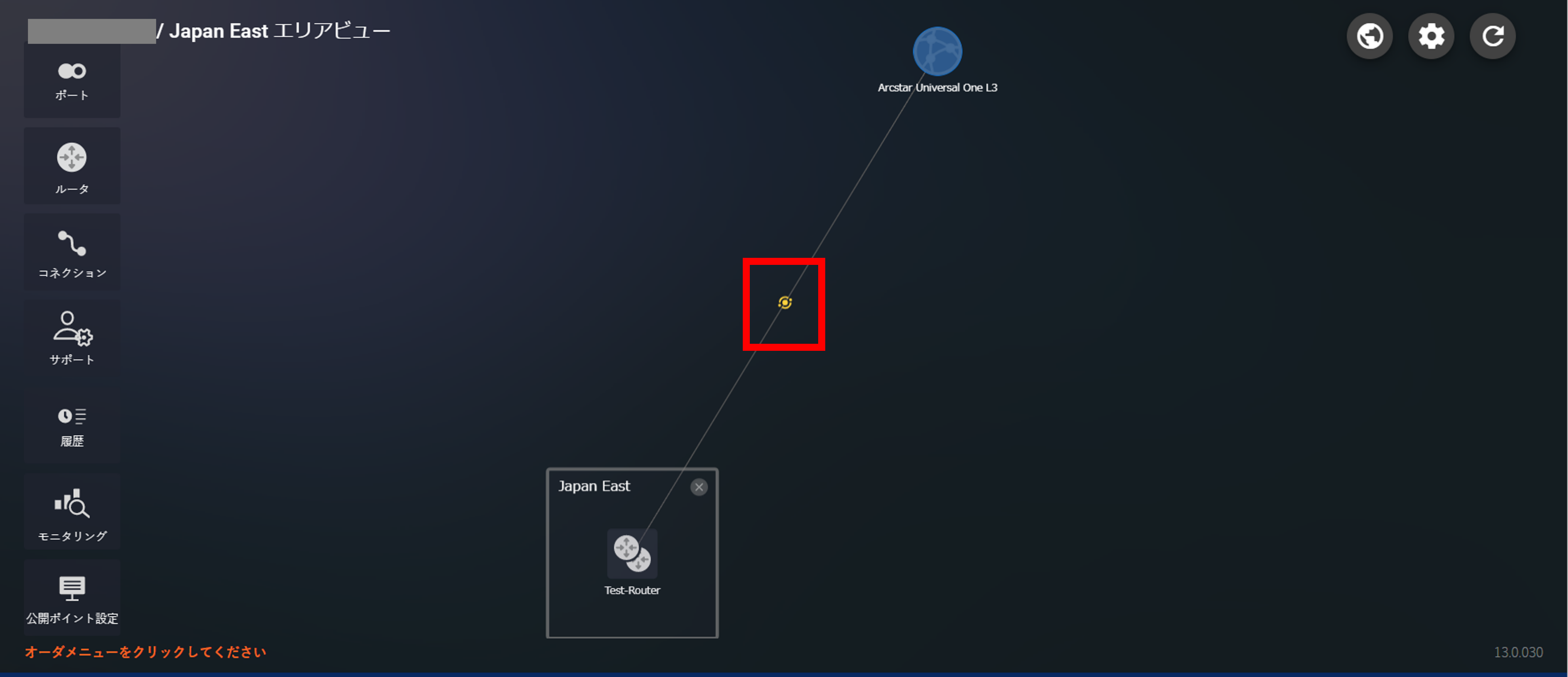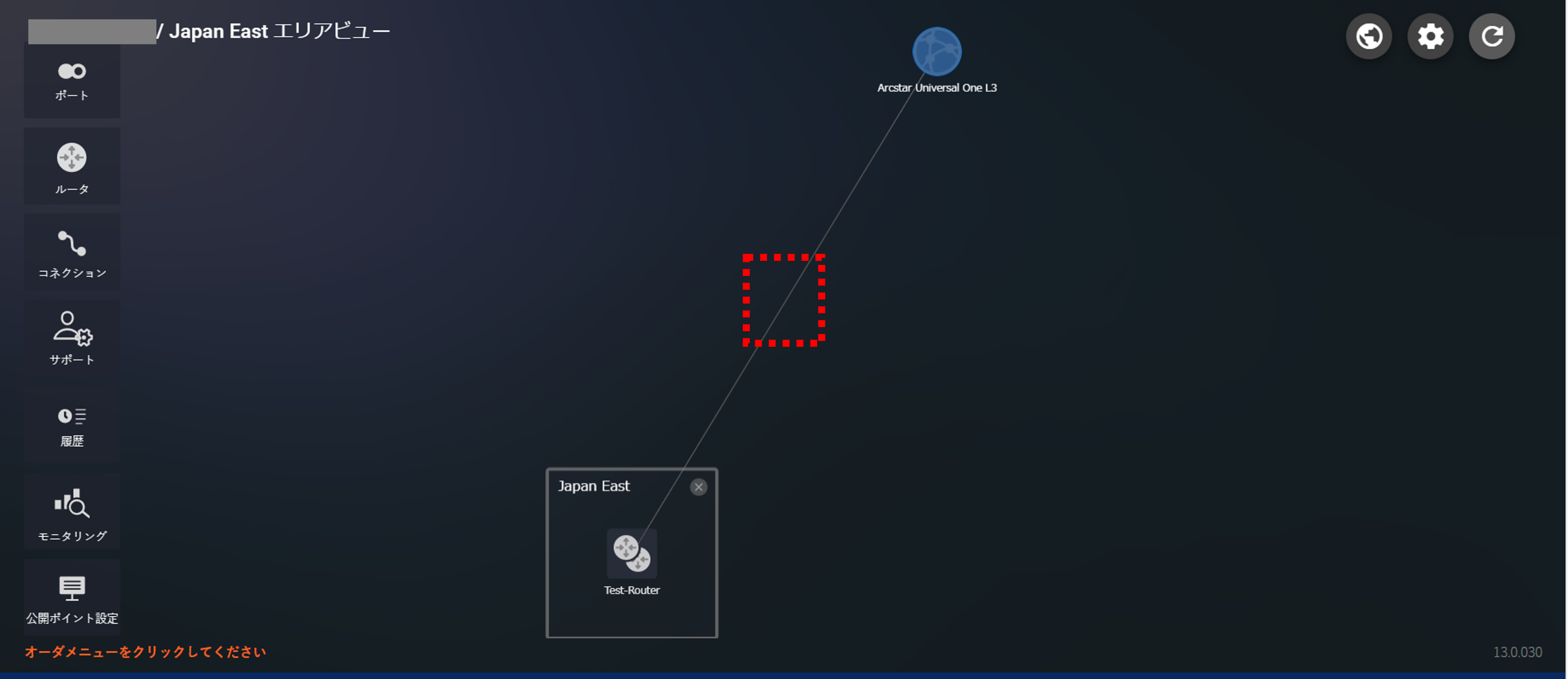8. FICルータとAzure(Private)の接続¶
8.1. 目的¶
本基本構築ガイドは、代表的な構築モデルの構築手順を提示することにより、Flexible InterConnect(以下FIC)のご利用が初めての方でもスムーズにご利用開始出来ることを目的としています。 また本書ではFICで環境を構築するために必要となる概念や考え方も合わせて記載しています。
8.3. 事前準備¶
FICで環境構築作業を行うためには以下の環境を事前に準備する必要があります。
- Smart Data Platformのお申込みを完了させていること
- FICルータ(Paired)で購入済のこと
- FICルータの経路数を確認すること
- FICルータからAzureへのコネクションアドレスは設計が必要※お客様NW内でアドレス重複がしないプライベートアドレス
- 基本構築ガイドでは構成図の内容を構築することが可能
- Azureポータルでリソースグループは作成されていること
- FIC-Consoleの画面については2024年12月時点の画面になります。
- Azureポータルの画面については2024年12月時点の画面になります。
8.5. 概要手順¶
手順 |
該当ページ |
FIC-Console作業 |
Azureポータル作業 |
1 |
ExpressRoute回線の作成 |
||
2 |
FIC-ConsoleでAzureコネクションの購入 |
||
3 |
ExpressRoute回線とVnetGWの接続を実施 |
||
4 |
モニタリング画面の確認 |
||
5 |
申込履歴の確認 |
8.6. Azureポータル作業(ExpressRoute回線の作成)¶
・ここでは、赤点線で囲われた部分のAzure側の手順を記します。
8.6.1 ExpressRoute回線の作成①
8.6.2 ExpressRoute回線の作成②
8.6.3 ExpressRoute回線の作成③
8.6.4 ExpressRoute回線の作成④
8.6.5 ExpressRoute回線の作成⑤
注釈
- ※1 ⑥ピアリングの場所を選択する際は、詳細情報の 9.1. FIC-Connection Azure(Microsoft Peering/Private Peering) を参照の上、FIC-Connection Azure(Private Peering)の〇が付いたConnecting PointをMicrosoft側でも選択ください。〇の付いていないConnecting Pointを選択した場合、FIC-Connection Azure(Private Peering)購入時にエラーが発生します。
8.6.6 ExpressRoute回線の作成⑥
8.6.7 ExpressRoute回線の作成⑦
8.6.8 ExpressRoute回線の作成⑧
8.6.9 ExpressRoute回線の作成⑨
8.7. FIC-Console作業(Azure Connectionの作成)¶
・ここでは、赤点線で囲われた部分のFIC側の手順を記します。
8.7.1 FIC-Consoleログイン後の画面
8.7.2 グローバルビュークリック後の画面
- こちらの画面はFICルータ作成済の画面になります。
8.7.3 コネクションを選択後の画面
8.7.4 コネクション購入画面
8.7.5 クラウド接続購入ガイダンス画面
8.7.6 接続元ルータ選択
8.7.7 コネクションの購入情報入力画面①
8.7.8 コネクションの購入情報入力画面②
8.7.9 コネクションの購入情報入力画面③
8.7.10 購入情報の詳細について
項番 |
項目 |
入力内容 |
① |
コネクション名 |
任意の名称を入力 |
② |
接続帯域 |
本手順では「50M」を選択 |
③ |
Routing Group |
本手順では「group_1」を選択 |
④ |
BGP Filter Ingress |
Azureから受信するルートに関して、フルルートをプルダウンから選択 |
⑤ |
BGP Filter Ingress prefix list |
「なし」を選択 |
⑥ |
BGP Filter Egress |
FICルータからAzureへ送信するルートに関して、フルルート(デフォルトルート除外)をプルダウンから選択 |
⑦ |
BGP Filter Egress prefix list |
「なし」を選択 |
⑧ |
AS-Path Prepend Egress(Primary) |
「off」をプルダウンから選択 |
⑨ |
AS-Path Prepend Egress(Secondary) |
本手順では「1」を入力 |
⑩ |
Connecting Point |
本手順では「Tokyo-1」をプルダウンから選択 ※ |
⑪ |
Service Key |
ExpressRoute回線を作成した際のサービスキーを入力 |
⑫ |
接続ネットワークアドレス(Primary) |
本手順では「192.168.222.0/30」を入力
※お客様NW内でアドレス重複がしないプライベートアドレス
|
⑬ |
接続ネットワークアドレス(Secondary) |
本手順では「192.168.222.4/30」を入力
※お客様NW内でアドレス重複がしないプライベートアドレス
|
注釈
- ※ 構築当時選択可能なConnecting Pointに沿って構築しております。実際の構築時には 詳細情報 をご確認いただき選択可能なConnecting Pointを選択してください。
8.7.11 コネクションの購入確認画面①
8.7.12 コネクション購入申し込み受付完了画面
8.7.13 コネクション接続中の画面
8.7.14 コネクション接続中のExpressRoute回線状態
8.7.15 コネクション接続が完了したExpressRoute回線状態
8.7.16 コネクション接続後の画面
8.8. Azureポータル作業(ExpressRoute回線とVnetGWの接続)¶
・ここでは、赤点線で囲われた部分のAzure側の手順を記します。
8.8.1 ExpressRoute回線とVnetGWの接続①
8.8.2 ExpressRoute回線とVnetGWの接続②
8.8.3 ExpressRoute回線とVnetGWの接続③
8.8.4 ExpressRoute回線とVnetGWの接続④
8.8.5 ExpressRoute回線とVnetGWの接続⑤
8.8.6 ExpressRoute回線とVnetGWの接続⑥
8.8.7 ExpressRoute回線とVnetGWの接続⑦
8.8.8 ExpressRoute回線とVnetGWの接続⑧
8.8.9 ExpressRoute回線とVnetGWの接続⑨
注意
- FIC-Connection(Azure Private Peering)を廃止する場合は、上記VnetGWを削除してからFIC-Connectionの廃止を行ってください。
8.9. 【参考】モニタリング画面¶
8.9.1【参考】モニタリング画面
8.9.2【参考】FICリソースの確認
8.9.3【参考】トラフィックの確認
8.9.4【参考】経路情報の確認①
8.9.5【参考】経路情報の確認②
8.9.6【参考】経路情報の確認③
8.10. 【参考】申込履歴の確認¶
8.10.1 【参考】申込履歴の確認方法①
8.10.2 【参考】申込履歴の確認方法②
8.10.3 【参考】申込履歴の確認方法②
8.10.4 【参考】申込履歴の確認方法④
項番 |
項目 |
入力内容 |
① |
受付日時 |
申し込みの受付日時が表示
※UTC表示となる
|
② |
ステータス |
申し込みのステータスが記載 |
③ |
契約番号 |
リソースのF番が表示 |
④ |
名前 |
申し込み時に選択したリソースの名前が記載 |
⑤ |
内容 |
申し込み内容が記載 |
⑥ |
種別 |
申し込みの種別が記載 |
⑦ |
完了日時 |
申し込みの完了日時が表示
※UTC表示となる
|
⑧ |
オペレーションID |
申し込みの受付番号
エラーになった際の問い合わせで利用
|